coreldraw x4精简版是一款由加拿大公司Corel研发的平面设计软件。coreldraw x4简体中文正式版功能强大,拥有矢量动画、页面设计、网站制作、位图编辑和网页动画等多种功能,是专业人士必备的矢量图形制作软件。
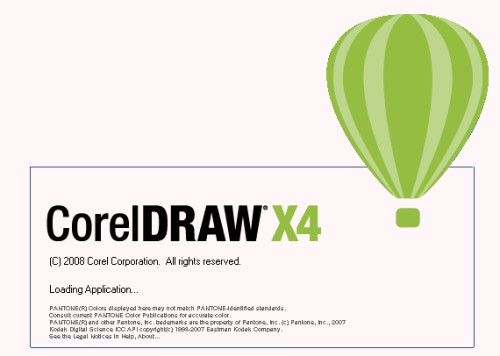
2、独立的页面图层
3、交互式表格
4、专用字体
5、Windows Vista集成
6、文件格式支持
7、专业设计的模板
8、欢迎屏幕
选取整个图文件 【Ctrl】+【A】
高度/对比度/强度 【Ctrl】+【B】
复制选定的项目到剪贴板【Ctrl】+【C】
再次选定对象并以指定的距离偏移【Ctrl】+【D】
导出文本或对象到另一种格式【Ctrl】+【E】
导入文本或对象【Ctrl】+【I】
将选择的对象组成群组【Ctrl】+【G】
打开设置CorelDRAW选项的对话框【Ctrl】+【J】
拆分选择的对象【Ctrl】+【K】
结合选择的对象【Ctrl】+【L】
添加/移除文本对象的项目符号(切换)【Ctrl】+M
创建新绘图文档【Ctrl】+【N】
打开一个已有绘图文档【Ctrl】+【O】
打印当前的图形【Ctrl】+【P】
将选择的对象转换成曲线【Ctrl】+【Q】
重复上一次操作【Ctrl】+【R】
保存当前的图形【Ctrl】+【S】
撤销上一步操作【Ctrl】+【Z】
设置文本属性的格式【Ctrl】+【T】
选择两个对象时候(先选移动对象,后选参考对象)直接按对齐与分布里面菜单右边英文字母【L左对齐,R右对齐,T顶端对齐……右图所示】
常用功能(如:X4版本 复制属性自 默认没快捷键)等等,可通过【选项-自定义-命令】进行新建指定快捷键
运行 Visual Basic 应用程序的编辑器 【Alt】+【F11】
启动「这是什么?」帮助 【Shift】+【F1】
回复到上一个动作 【Ctrl】+【Z】
回复到上一个动作 【Alt】+【BackSpace】
复制选取的物件并置于「剪贴簿」中 【Ctrl】+【C】
复制选取的物件并置于「剪贴簿」中 【Ctrl】+【INS】
将指定的属性从另一个物件复制至选取的物件 【Ctrl】+【Shift】+【A】
剪下选取的物件并置于「剪贴簿」中 【Ctrl】+【X】
剪下选取的物件并置于「剪贴簿」中 【Shift】+【DEL】
删除选取的物件 【DEL】
将「剪贴簿」的内容贴到图文件内 【Ctrl】+【V】
将「剪贴簿」的内容贴到图文件内 【Shift】+【INS】
再制选取的物件并以指定的距离偏移 【Ctrl】+【D】
重复上一个动作 【Ctrl】+【R】
回复到上一个复原的动作 【Ctrl】+【Shift】+【Z】
打开「大小泊坞窗口」 【Alt】+【F10】
打开「缩放与镜像泊坞窗口」 【Alt】+【F9】
打开「位置泊坞窗口」 【Alt】+【F7】
打开「旋转泊坞窗口」 【Alt】+【F8】
包含指定线性度量线属性的功能 【Alt】+【F2】
启动「属性列」并跳到第一个可加上标签的项目 【Ctrl】+【ENTER】
打开「符号泊坞窗口」 【Ctrl】+【F11】
垂直对齐选取物件的中心 【C】
水平对齐选取物件的中心 【E】
将选取物件向上对齐 【T】
将选取物件向下对齐 【B】
将选取物件向右对齐 【R】
将选取物件向左对齐 【L】
对齐选取物件的中心至页 【P】
将物件贴齐格点 (切换式) 【Ctrl】+【Y】
绘制对称式多边形;按两下即可打开「选项」对话框的「工具箱」标签 【Y】
绘制一组矩形;按两下即可打开「选项」对话框的「工具箱」标签 【D】
为物件新增填色;在物件上按一下并拖动即可应用渐变填色 【G】
将物件转换成网状填色物件 【M】
绘制矩形;按两下这个工具便可建立页面框架 【F6】
绘制螺旋纹;按两下即可打开「选项」对话框的「工具箱」标签 【A】
绘制椭圆形及圆形;按两下这个工具即可打开「选项」对话框的「工具箱」标签 【F7】
新增文字;按一下页面即可加入美工文字;按一下并拖动即可加入段落文字 【F8】
擦拭一个图形的部份区域,或将一个物件分为两个封闭的路径 【X】
在目前工具及「挑选」工具间切换 【空格】
绘制曲线,并对笔触应用预设效果、笔刷、喷洒、书写式或压力感应效果 【I】
选取最近使用的「曲线」工具 【F5】
编辑物件的节点;按两下工具在所选取物件上选取全部节点 【F10】
将选取的物件放置到最后面 【Shift】+【PageDown】
将选取的物件放置到最前面 【Shift】+【PageUp】
将选取的物件在物件的堆叠顺序中向后移动一个位置 【Ctrl】+【PageDown】
将选取的物件在物件的堆叠顺序中向前移动一个位置 【Ctrl】+【PageUp】
选取整个图文件 【Ctrl】+【A】
打散选取的物件 【Ctrl】+【K】
解散选取物件或物件群组所组成的群组 【Ctrl】+【U】
将选取的物件组成群组 【Ctrl】+【G】
将选取的物件转换成曲线;「转换成曲线」可提供更多更有弹性的编辑功能 【Ctrl】+【Q】
将外框转换成物件 【Ctrl】+【Shift】+【Q】
组合选取的物件 【Ctrl】+【L】
打开「拼字检查器」;检查选取文字的拼字是否正确 【Ctrl】+【F12】
依据目前选取区域或工具显示物件或工具属性 【Alt】+【ENTER】
将标准填色应用至物件 【Shift】+【F11】
将渐层填色应用至物件 【F11】
打开「外框笔」对话框 【F12】
打开「外框色」对话框 【Shift】+【F12】
以大幅微调的设定值将物件向上微调 【Shift】+【↑】
将物件向上微调 【↑】
以大幅微调的设定值将物件向下大幅微调 【Shift】+【↓】
将物件向下微调 【↓】
以大幅微调的设定值将物件向右微调 【Shift】+【←】
将物件向右微调 【←】
以大幅微调的设定值将物件向左微调 【Shift】+【→】
将物件向左微调 【→】
储存作用中绘图 【Ctrl】+【s】
打开一个现有的绘图文件 【Ctrl】+【O】
打印作用中图文件 【Ctrl】+【P】
将文字或物件以另一种格式输出 【Ctrl】+【E】
输入文字或物件 【Ctrl】+【I】
建立一个新的绘图文件 【Ctrl】+【N】
打开「编辑文字」对话框 【Ctrl】+【Shift】+【T】
将文字变更为垂直 (切换) 【Ctrl】+【.】
变更文字为水平方向 【Ctrl】+【,】
设定文字属性的格式 【Ctrl】+【T】
新增/删除文字物件的项目符号 (切换式) 【Ctrl】+【M】
将美工文字转换成段落文字,或将段落文字转换为美工文字 【Ctrl】+【F8】
将文字对齐基准线 【Alt】+【F12】
重绘绘图窗口 【Ctrl】+【w】
在最后两个使用的检视品质间互相切换 【Shift】+【F9】
以全屏幕预览的方式显示图文件 【F9】
执行显示比例动作然后返回前一个工具 【F2】
打开「检视管理员泊坞窗口」 【Ctrl】+【F2】
按下并拖动这个工具便可平移绘图 【H】
缩小绘图的显示比例 【F3】
显示绘图中的全部物件 【F4】
仅放大显示选取物件的比例 【Shift】+【F2】
显示整个可打印页面 【Shift】+【F4】
将绘图向上平移 【Alt】+【↑】
将绘图向下平移 【Alt】+【↓】
将绘图向右平移 【Alt】+【←】
将绘图向左平移 【Alt】+【→】
打开「滤镜泊坞窗口」 【Alt】+【F3】
打开设定 CorelDRAW 选项的对话框 【Ctrl】+【J】
打开「图形与文字样式泊坞窗口」 【Ctrl】+【F5】
到上一页 【PageUp】
到下一页 【PageDown】
将字体大小缩减为前一个点数 【Ctrl】+数字键盘【2】
将字体大小缩减为「字体大小列表」中的前一个设定 【Ctrl】+数字键盘【4】
将字体大小增加为「字体大小列表」中的下一个设定 【Ctrl】+数字键盘【6】
将字体大小增加为下一个点数 【Ctrl】+数字键盘【8】
变更文字对齐方式为不对齐 【Ctrl】+【N】
变更文字对齐方式为强迫上一行完全对齐 【Ctrl】+【H】
新增/删除文字物件的首字放大 (切换式) 【Ctrl】+【Shift】+【D】
变更文字对齐方式为完全对齐 【Ctrl】+【J】
变更文字对齐方式为向右对齐 【Ctrl】+【R】
变更文字对齐方式为向左对齐 【Ctrl】+【L】
变更文字对齐方式为置中对齐 【Ctrl】+【E】
变更选取文字的大小写 【Shift】+【F3】
显示非打印字符 【Ctrl】+【Shift】+【C】
将文字的脱字号 (^) 移至框架终点 【Ctrl】+【END】
将文字的脱字号 (^) 移至框架起点 【Ctrl】+【HOME】
将文字的脱字号 (^) 移至文字起点 【Ctrl】+【PageUp】
将文字的脱字号 (^) 移到文字终点 【Ctrl】+【PageDown】
将文字的脱字号 (^) 向上移一段 【Ctrl】+【↑】
将文字的脱字号 (^) 向上移一个框架 【PageUp】
将文字的脱字号 (^) 向上移一行 【↑】
将文字的脱字号 (^) 向下移一段 【Ctrl】+【↓】
将文字的脱字号 (^) 向下移一个框架 【PageDown】
将文字的脱字号 (^) 向下移一行 【↓】
删除文字脱字号 (^) 右方单字 【Ctrl】+【DEL】
删除文字脱字号 (^) 右方字符 【DEL】
选取文字脱字号 (^) 右方单字 【Ctrl】+【Shift】+【←】
选取文字脱字号 (^) 右方字符 【Shift】+【←】
选取文字脱字号 (^) 左方单字 【Ctrl】+【Shift】+【→】
选取文字脱字号 (^) 左方字符 【Shift】+【→】
选取上移一段的文字 【Ctrl】+【Shift】+【↑】
选取上移一个框架的文字 【Shift】+【PageUp】
选取上移一行的文字 【Shift】+【↑】
选取下移一段的文字 【Ctrl】+【Shift】+【↓】
选取下移一个框架的文字 【Shift】+【PageDown】
选取下移一行的文字 【Shift】+【↓】
选取至框架起点文字 【Ctrl】+【Shift】+【HOME】
选取至框架终点文字 【Ctrl】+【Shift】+【END】
选取至文字起点的文字 【Ctrl】+【Shift】+【PageUp】
选取至文字终点的文字 【Ctrl】+【Shift】+【PageDown】
选取至行首文字 【Shift】+【HOME】
选取至行首文字 【Shift】+【END】
将文字的脱字号 (^) 移至行首 【HOME】
将文字的脱字号 (^) 移至行尾 【END】
将文字的脱字号 (^) 向右移一个字 【Ctrl】+【←】
将文字的脱字号 (^) 向右移一个字符 【←】
将文字的脱字号 (^) 向左移一个字 【Ctrl】+【→】
将文字的脱字号 (^) 向左移一个字符 【→】
打开「选项」对话框并选取「文字」选项页面 【Ctrl】+【F10】
寻找图文件中指定的文字 【Alt】+【F3】
显示图文件中所有样式的列表 【Ctrl】+【Shift】+【S】
变更文字样式为粗体 【Ctrl】+【B】
变更文字样式为有底线 【Ctrl】+【U】
变更全部文字字符为小写字母 【Ctrl】+【Shift】+【K】
变更文字样式为斜体 【Ctrl】+【I】
显示所有可使用或作用中的粗细变化 【Ctrl】+【Shift】+【W】
显示所有可使用或作用中的字体列表 【Ctrl】+【Shift】+【F】
显示所有可使用或作用中的 HTML 字体大小列表 【Ctrl】+【Shift】+【H】
将字体大小缩减为前一个点数 【Ctrl】+数字键盘【2】
将字体大小缩减为「字体大小列表」中的前一个设定 【Ctrl】+数字键盘【4】
将字体大小增加为「字体大小列表」中的下一个设定 【Ctrl】+数字键盘【6】
将字体大小增加为下一个点数 【Ctrl】+数字键盘【8】
显示所有可使用或作用中的字体大小列表 【Ctrl】+【Shift】+【P】
【coreldraw x4精简版安装教程】
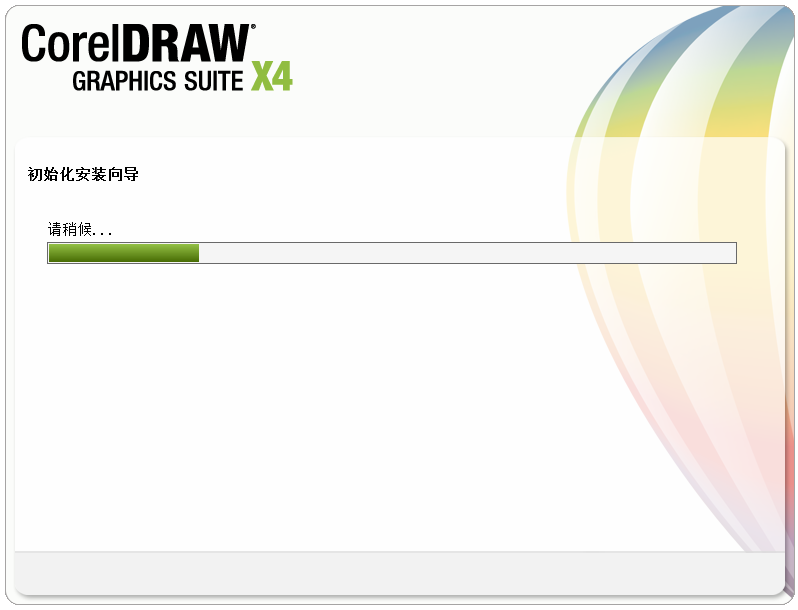
2.加载完毕进入到CorelDraw X4绿色版的安装协议界面,小编建议大家大致了解下CorelDraw X4绿色版的安装协议,因为该协议是安装必须同意项哦。同意协议后我们单击【下一步】继续安装。
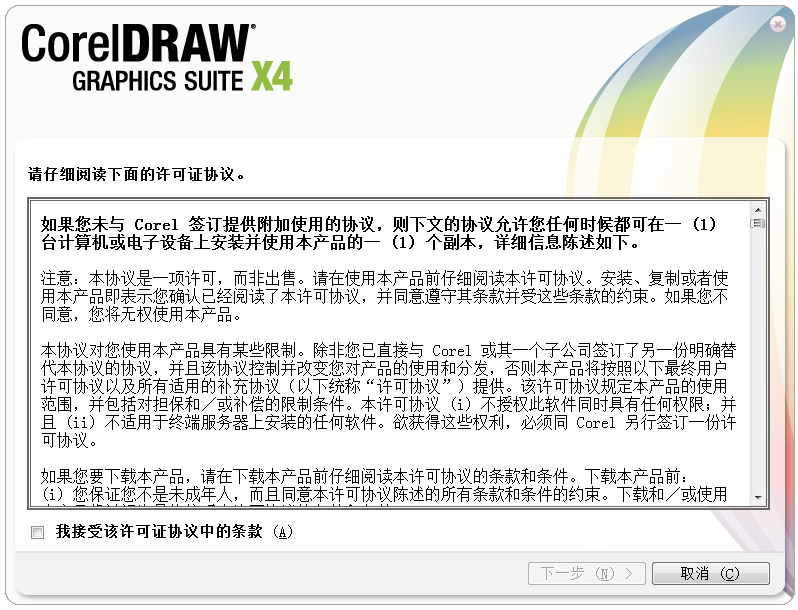
3.继续安装出现如下界面,这个位置是提醒我们支持正版的界面,小伙伴们可暂时忽略直接单击【下一步】。注册信息小编会在使用教程处说明哦。

4.继续安装进入到CorelDraw X4绿色版的附加任务设置界面,在这个界面里分三大模块,我们先看“安装”模块吧。在这个界面里我们可以选择CorelDraw X4绿色版的其他附加产品,如:
Coreldraw可以设置一些附加小程序,打开下拉选择即可。其他几项同理。
Corel photo-paint——彩绘和照片编修程序
Corel CaPture——截屏软件
Bitstream Font Navigator——字体管理器
最后,我们在安装界面里先把CorelDraw X4安装目录设置下,单击【更改】设置即可。
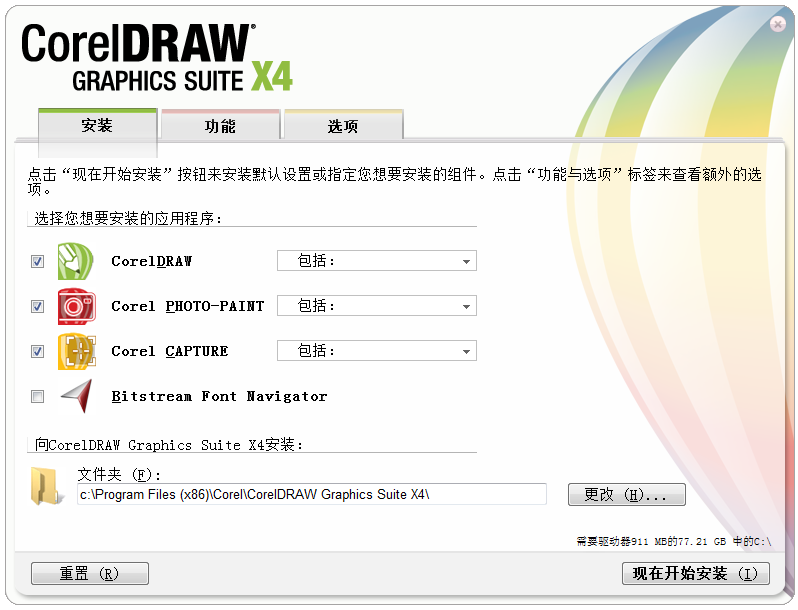
5.设置完安装界面后,单击“功能”界面,然后根据自己的使用习惯勾选相应的功能。建议将用户指南勾选上哦,有什么不懂的问题可以参考该指南。
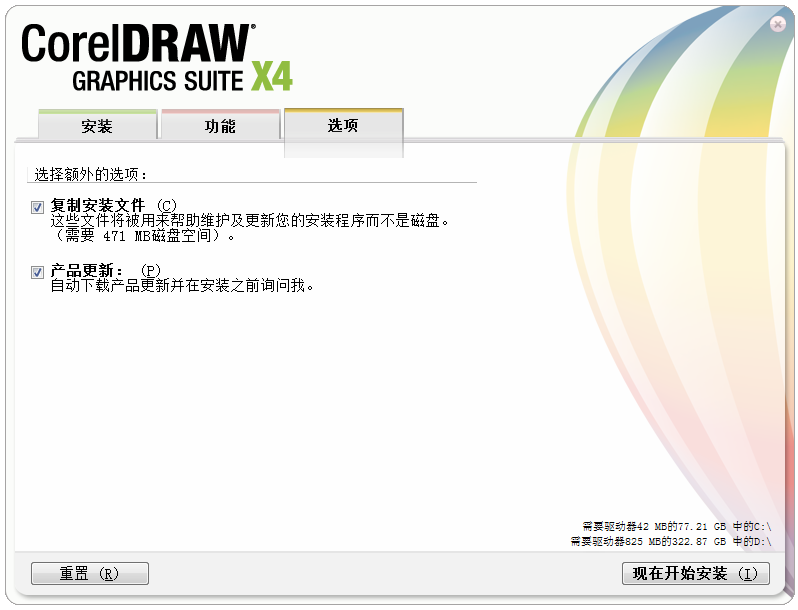
6.设置完功能界面后,单击“选项”进入该界面设置。这个界面只有两个选项,根据自己需求选择即可。设置后我们单击【现在开始】安装即可,或是你有其他设置没设置好的可以单击导航栏跳转对应界面进行设置。
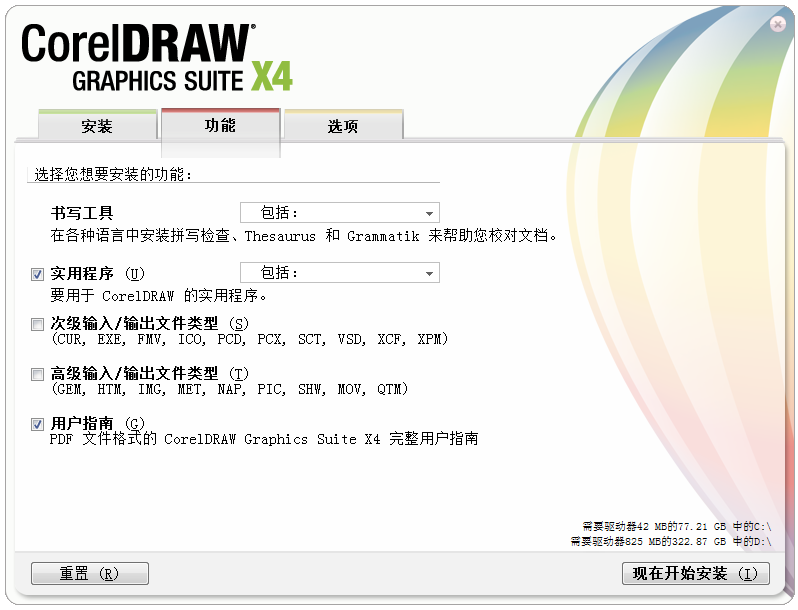
7.一切信息设置后进入到CorelDraw X4的安装进度条界面,在这个界面里,我们除了等待其自行安装完毕以外,还可单击CorelDraw X4绿色部分查看一些功能介绍哦。
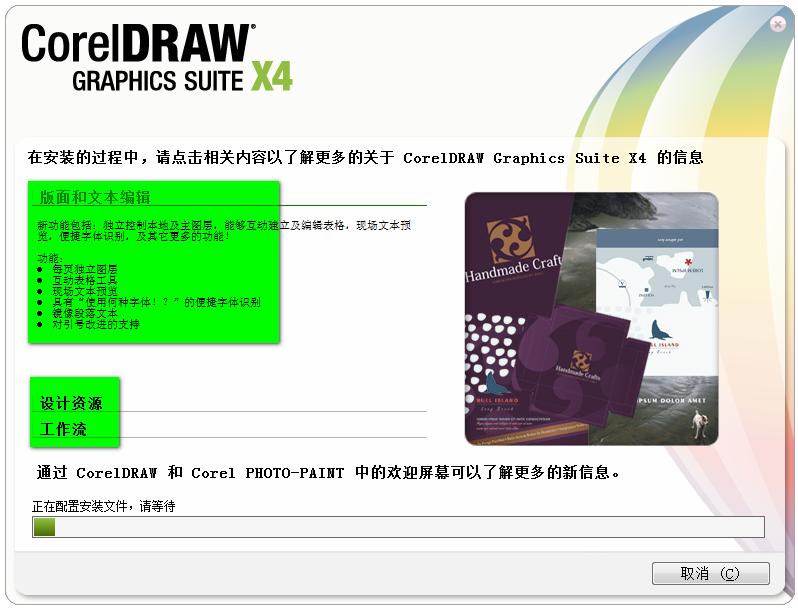
8.最后,CorelDraw X4安装完成,我们单击【完成】按钮即可。
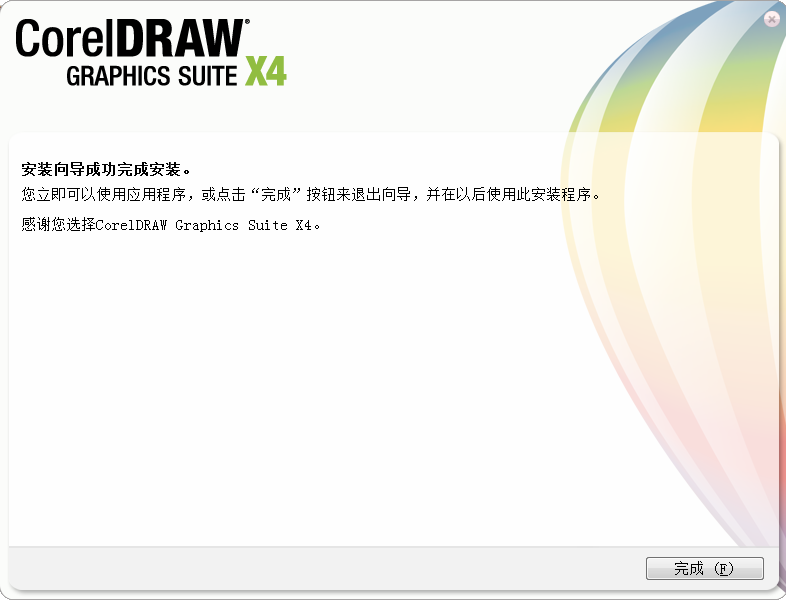
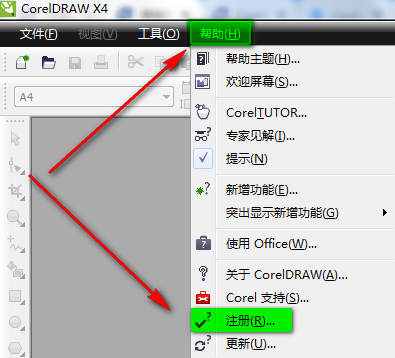
2.选择注册后会进入需要你注册的界面,请从序列号界面里任选一组序列号用于破解吧。提示:CorelDraw的官方针对破解信息防护较严格,所以需要小伙伴们自行实验破解教程哦。
DR14UB9-C5HBM6U-5ZNItvu-UEUQJVU
vs14R22-x3S7YGT-JL5BFMZ-EGRYZQE
VS14R22-SZLY3V6-LUW9DYS-MZK2X6Q
以上就是小编给大家介绍的coreldrawx4序列号,来源网络收集,希望能够帮助到大家!
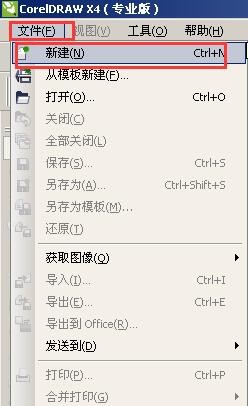
这就是CDR X4的界面了,先来认识一下,左边是工具栏,右边是颜色框,平时做图用的最多的
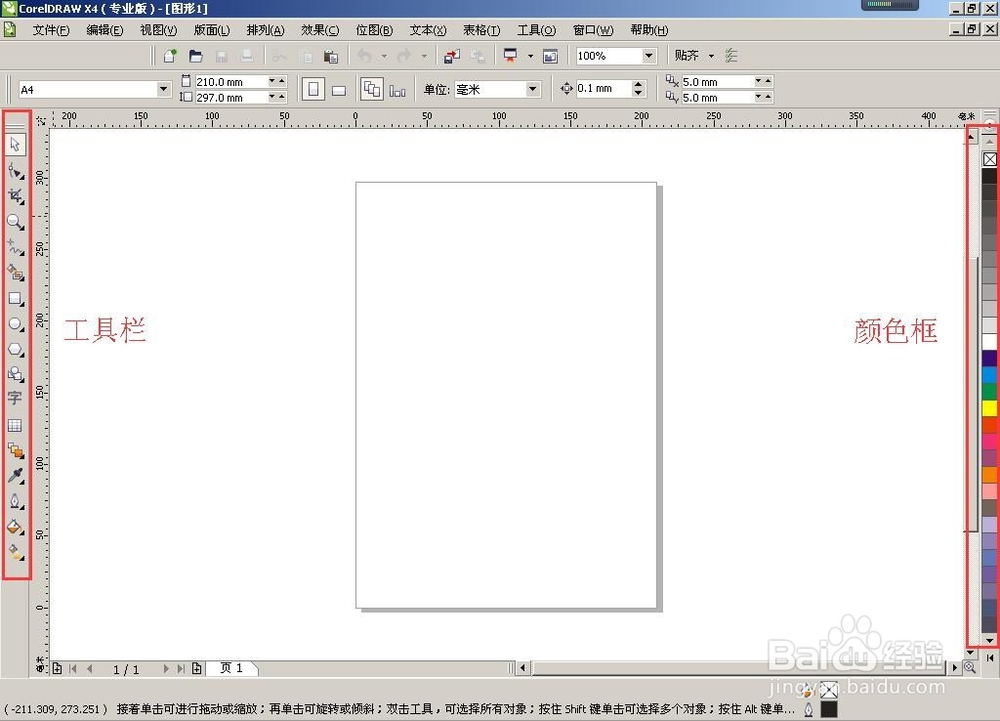
不一个一个说每个工具的用处了,从实际做图中了解一下每个工具;(从做一些简单图了解一下每个工具)
1、首先选择”矩形工具“随便画个四边形,画出来之后看上面红色框地方,显示的是这个四边的尺寸,581.191 mm*319.717 mm,默认都是以毫米为单位的;(图1)
2、如果你想改变这个四边形的尺寸,比如想改成50厘米*50厘米,那就在这个地方直接输入500*500,按Enter就成了这个尺寸。(图2)
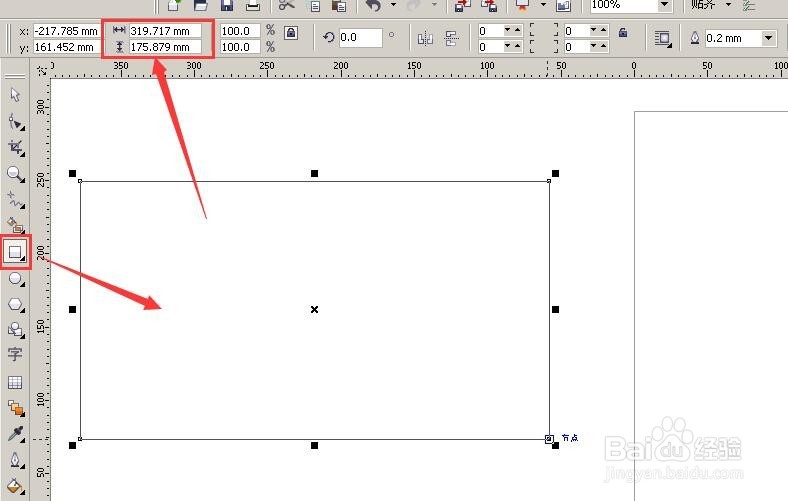
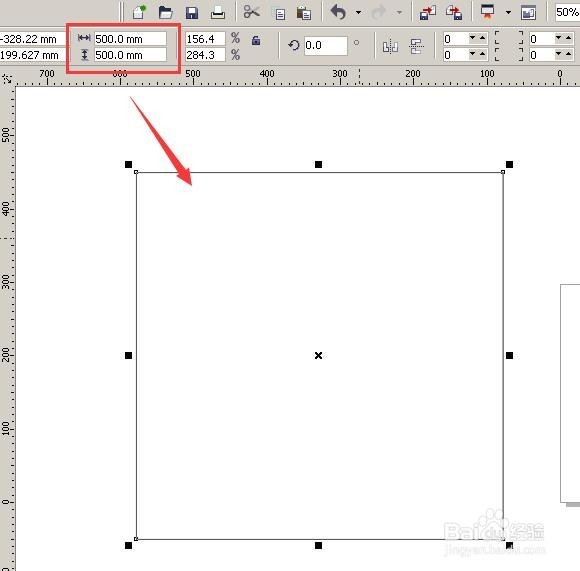
例如你现在画的是一个1000*500的四边形,放大或缩小时想同比例放大缩小,那就把它锁住(图1),在输入尺寸就可以了,直接就变成1500*750,不想同比例,把那个锁取消就可以了(图2)
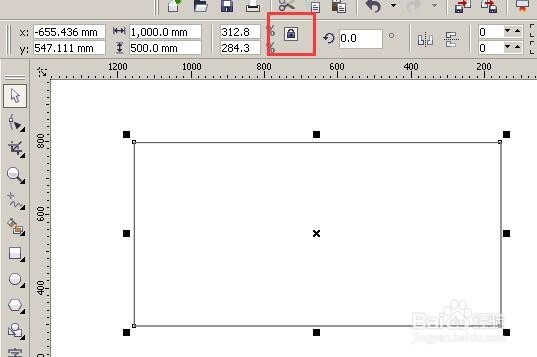
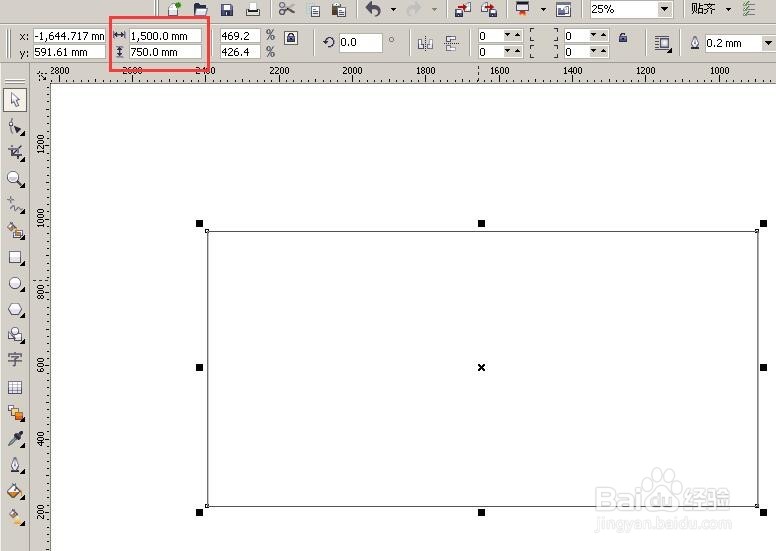
1、给这个矩形填充一个好看的颜色,用”挑选工具“选中矩形(左边工具栏第一个)直接在右边随边点一个颜色就填充上了(图1);
2、颜色框最下面,一个三角按钮点开可以看到好多颜色。(我的这上面有我加的好多颜色,所以你的没有这么多颜色是正常)图2
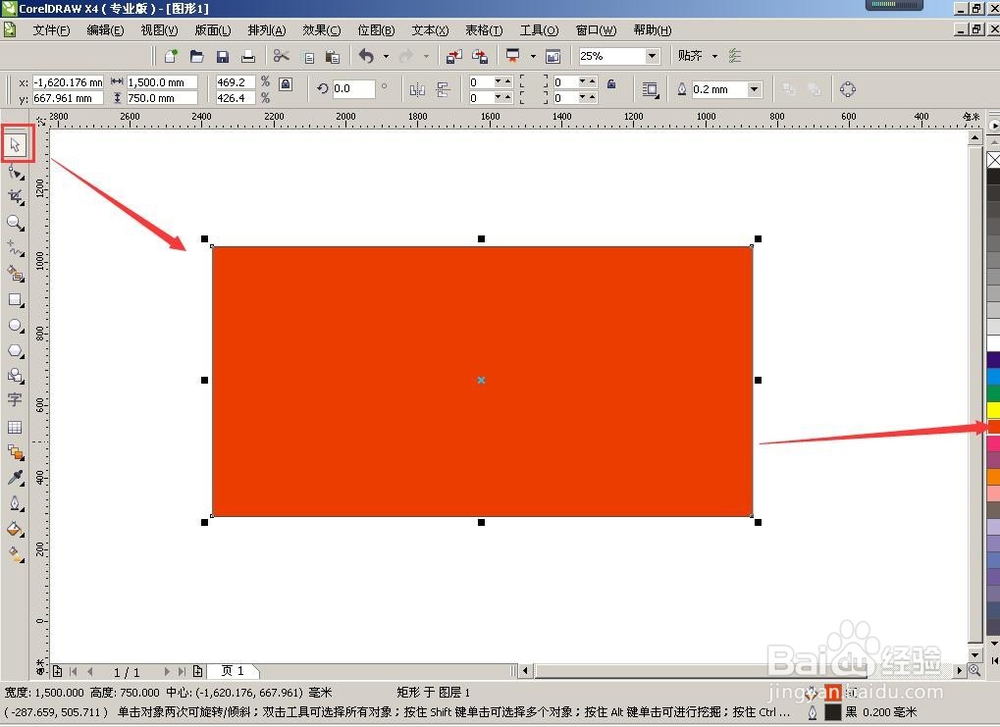
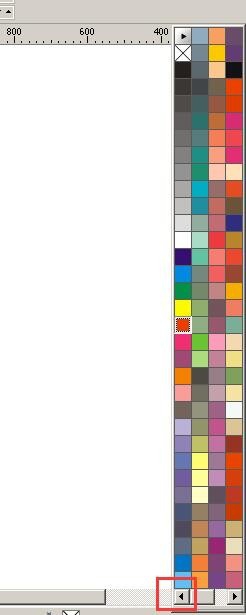
1、鼠标滑轮就可以放大缩小,把边线放大点可以看到矩形是红色的了,但还有一个黑色的边框,实在是不好看;(图1)
2、还用挑选工具选中矩形,用”鼠标右键“点颜色框上面那个X,黑色线框就没有了; (图2)
3、如果还想要边框,就选中矩形,用”鼠标右键“点黑色或其它颜色就可以了
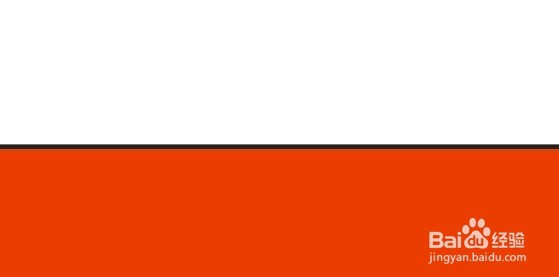
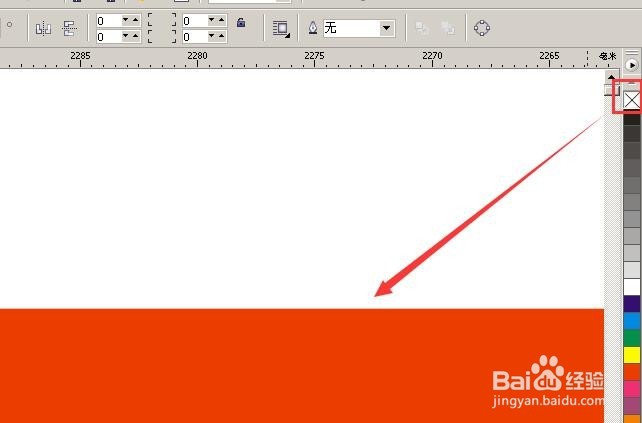
1、图形放大后,没有在页面中间,快速方法就是按键盘上的”F4”,图形就会在页面中间而且是最大化;(图1)
2、矩形画好了,上面再加一些文字吧,选择左边工具栏文字工具,在页面上点击一下,就会出来闪烁的一个竖线,输入文字“百度经验”;(图2)
3、输完后是不是看到字太小了,选中文字,改变文字大小以及字体(图3)
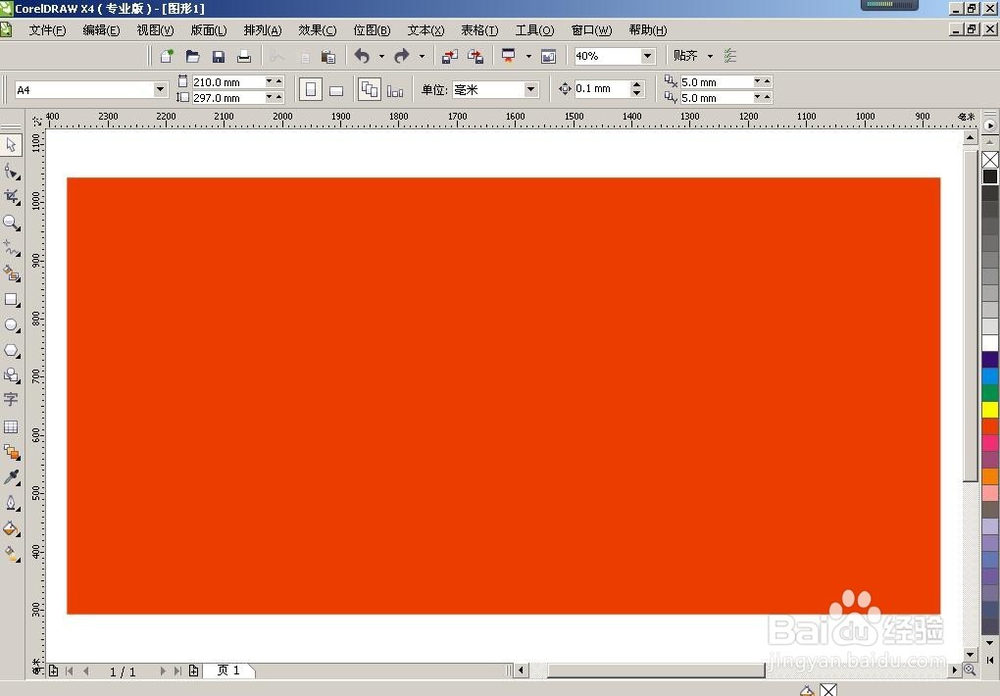
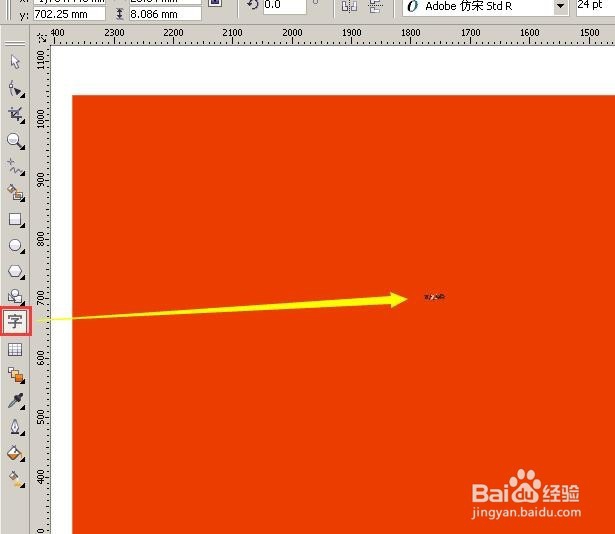
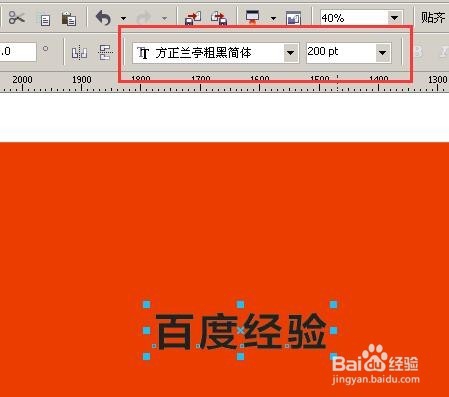
1、也可以选中文字,鼠标放在文字四个角的任意一角,都会出现“斜线双箭头”这个标(截不下来图,希望你能理解我说的),点鼠标左键可以随意改变图形大小; (图1)
2、选择中间的那两个可以改变字体的宽度和高度;(图2)
3、在选中的情况下,再点一次就会变成“旋转”模式,鼠标放在四个角的地方可以旋转(图2)
4、放在中间位置可以使图形上下倾斜或左右倾斜。(图4)

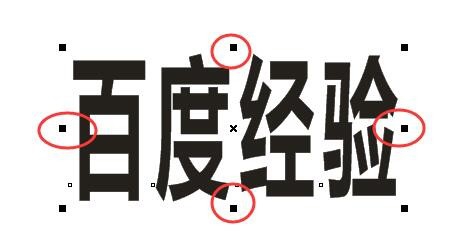


1、好了,调整好后,给字体填充一个渐变的颜色放在矩形上,使用工具栏倒数第二个“填充”,点开填充工具右下角那个黑色小三角,选择“渐变填充”(图1)
2、用双色可以填充2个颜色,还可以把选择你类型(你挨个试试就可以看到每个的样式);(图2)
3、选择自定义,就是可以填充多个颜色,在颜色条上面鼠标双击就可以添加颜色,添加后出来个三角符号,选中三角符号右边可以填充你想要的颜色。(图3、4)
4、如果不想要这个颜色色了,选中小三角,再双击就没有了。
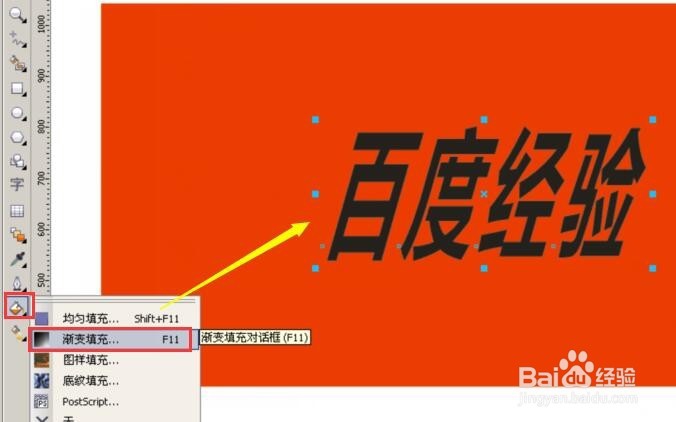
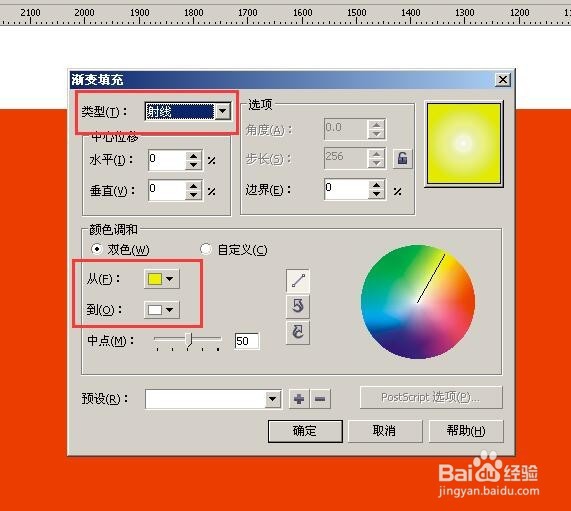
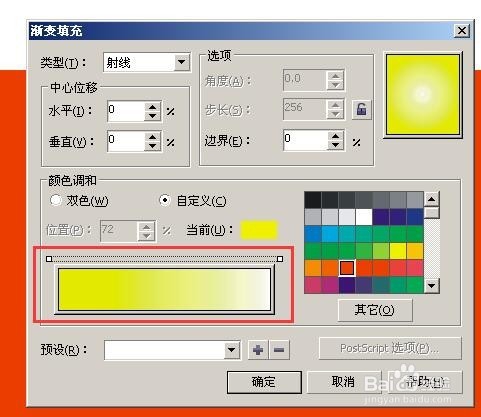
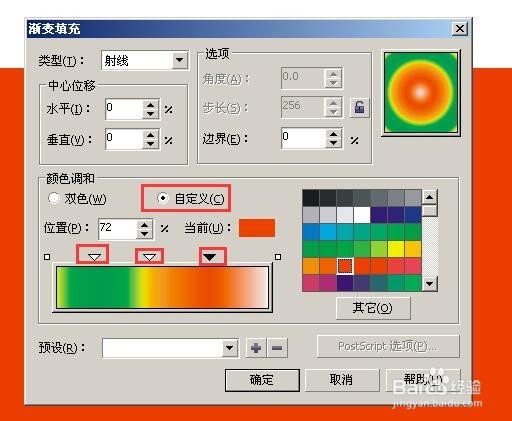
在文字的后面换行再加两字,选中文字,双击就可以添加文字了,按Enter换行输入”百度“,选中文字,选择“水平对齐”下小三角出来下拉单,可以选择文字对齐类型;
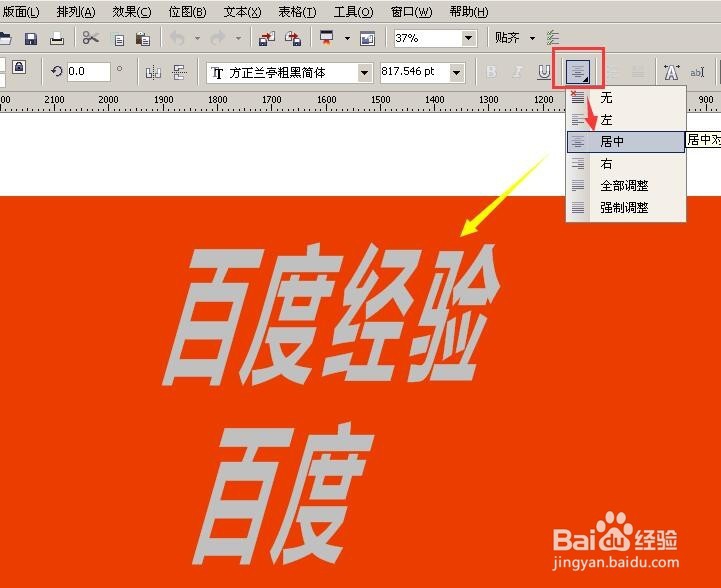
1、给文字加个阴影更显立体感,选择左边工具栏倒数第五个“交互式调和工具”黑小三角"阴影",鼠标放在文字的中间位置点击鼠标左键往右下一拉松鼠标阴影就出来了;(图1)
2、上面红色框内,第一个是阴影的深浅,第二个是阴影的羽化程度,后面那个是可以取消阴影;(图2)
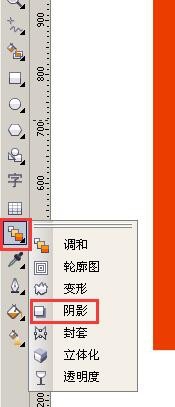

1、画完这个图了,如果是没做完就点“文件→保存”
2、如果是想导出图片,就点“文件→导出"(图1)
3、把保存的位置先选好,然后类型选择”JPG“图片格式,然后导出(图2)
4、在下一个设置框里,把分辨率设置的高一点,1米以上的200或300都可以,根据你的图形大小来设定,颜色模式:如果是用来印刷出图就选择CMYK,如果是显示屏上用,RGB和CMYK都可以,然后确定图片就导好了(图3)
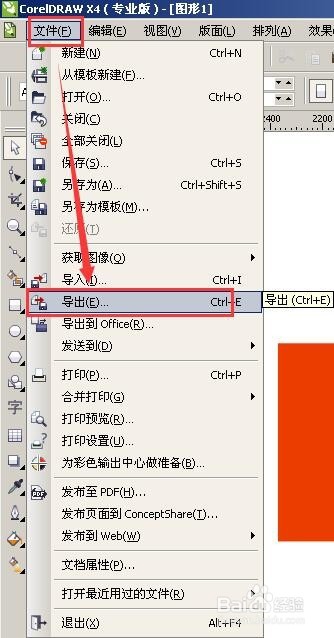
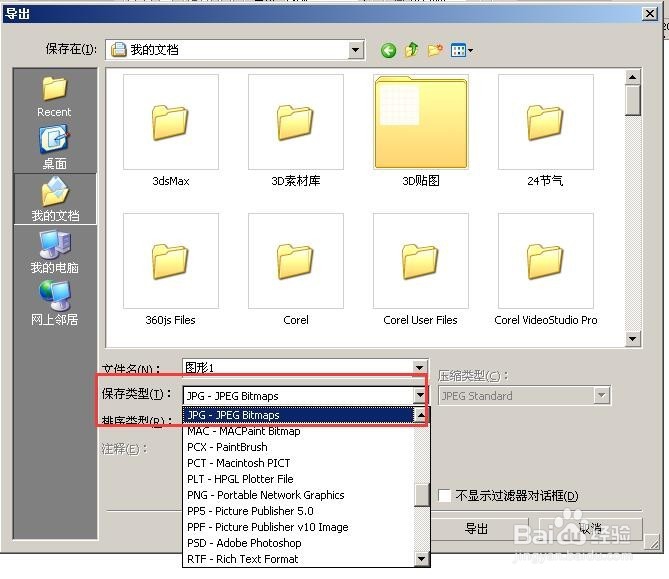
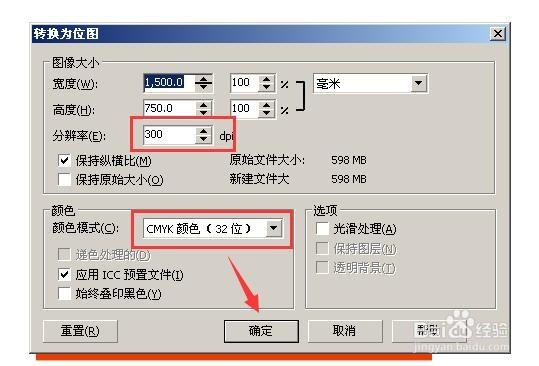
1、再说一些上图没有用到的一个常用的工具,画具工具,可以自已随意画形状,用工具栏第五个手绘工具,打开小三角下来菜单,出来好几个工具,都是用来绘画的,这个常用的是第二个”贝塞尔“工具,如果想临摹哪一个图形就用这个工具来画,先把大概轮廓圈起来;(图1)(图2)
2、使用工具栏第二个”形状工具|“点每一个节点都可以随意拖动;(图3)
3、用”形状工具“选中所有节点,点上面”把直线转换为曲线“,选择哪条线都可以改变成曲线;(图4)(图5)
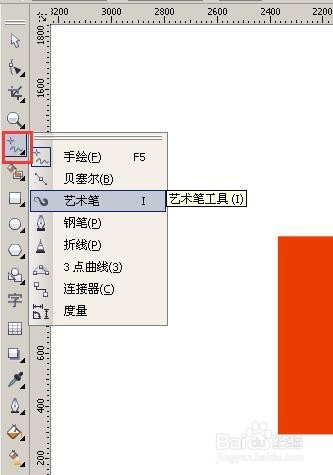

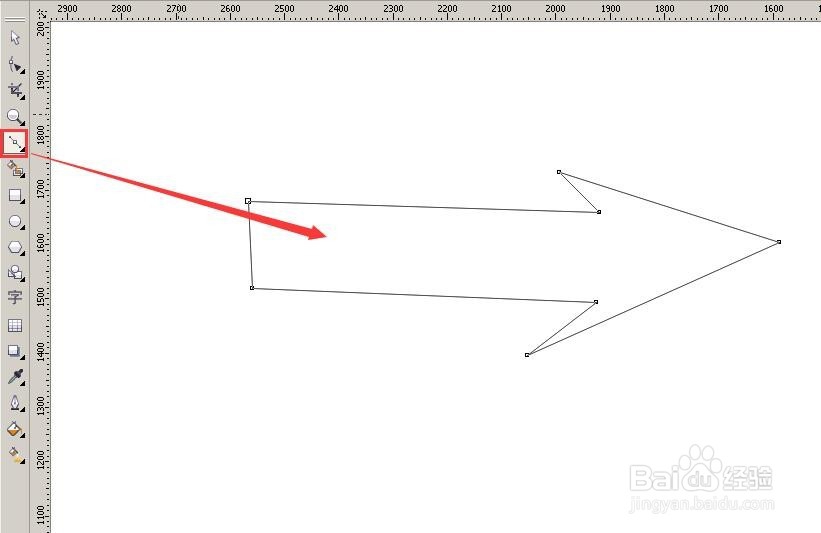
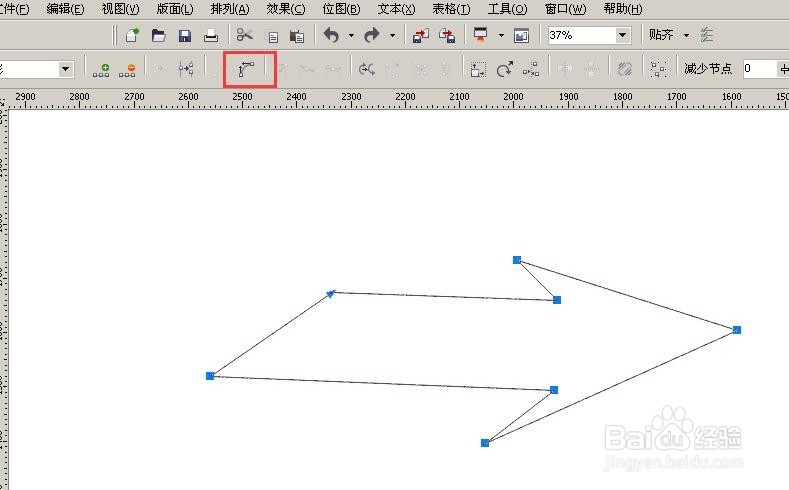
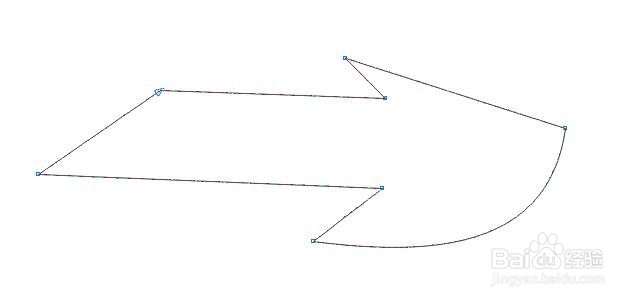
再说几个画图时的小窍门:
1、画圆形时,按CTRL键画的是正圆形;(图1)
2、按H键是手形工具,可以移动文件看图;
3、肯定少不了用复制工具,平常用的那个太麻烦而且做的文件大时卡半天,在这个软件里复制是最好用的,鼠标左键选中图形在拉出一个图形不松鼠标左键的同时按鼠标右键,就可复制出来了(多练习一下,文字表达怕听不明白)
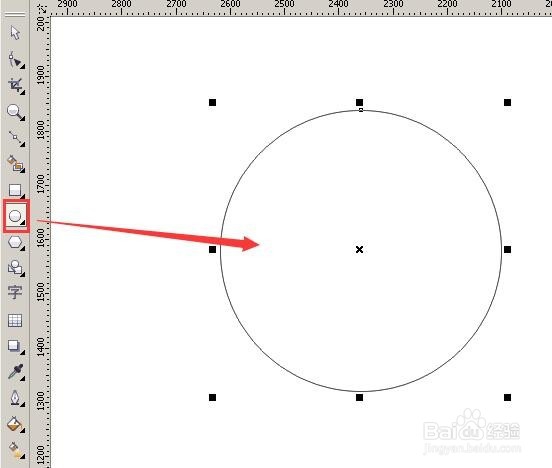
1.首先打开破解后的CorelDraw X4绿色版,然后根据下图中我们选择【工具】按钮选择【自定义】选项
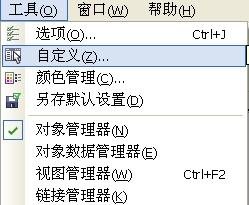
2.进入到CorelDraw X4绿色版的自定义选项后,选择【命令】按钮。
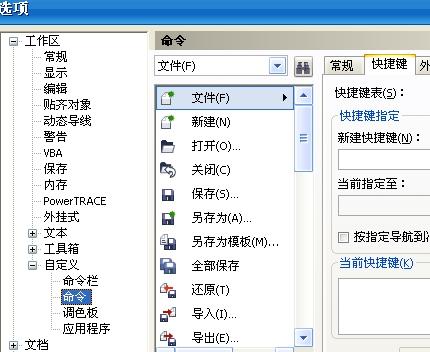
3.进入到命令按钮后就可以设置CorelDraw X4绿色版的快捷键了,如下:

1、首先我们打开安装好的COREIDRAW X4,打开软件后我们需要导入一张图片,单击【文件】——【导入】然后选择你需要扣的图片即可导入成功。如下:
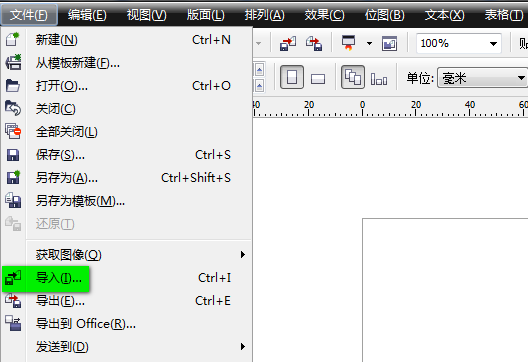
2.将图片成功导入后,如果图片太大或太小,你可以选择用鼠标左键拖动图片的边角进行放大或缩小。黑色点是图片的边框位置,鼠标放在该位置拖住不放即可放大缩小。
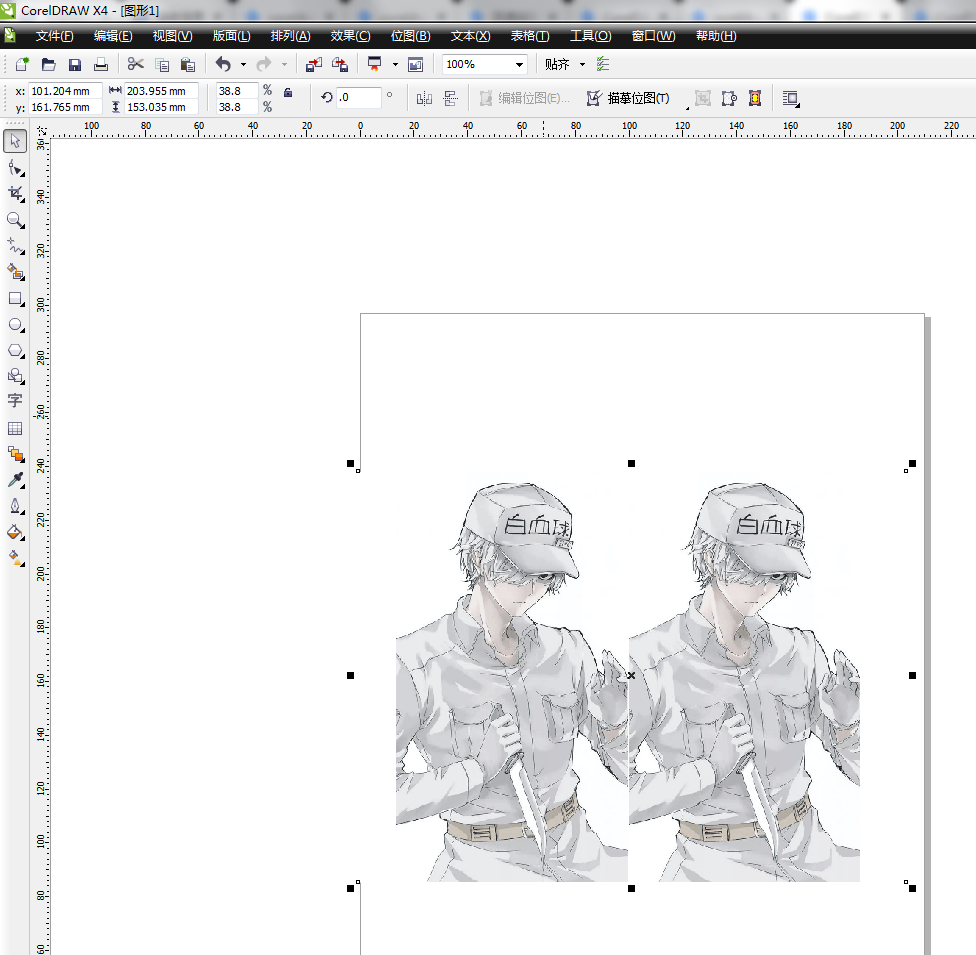
3.整理好图片后我们需要开始抠图了,选择导航栏上的【位图】——【轮廓描摹】——【高质量图像】
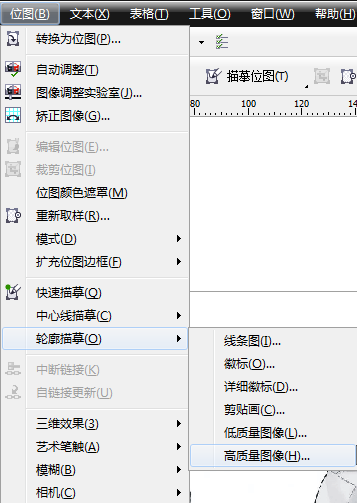
4.进入到COREIDRAW X4的轮廓描摹界面后,我们在下图中标示处调整描摹的细节。
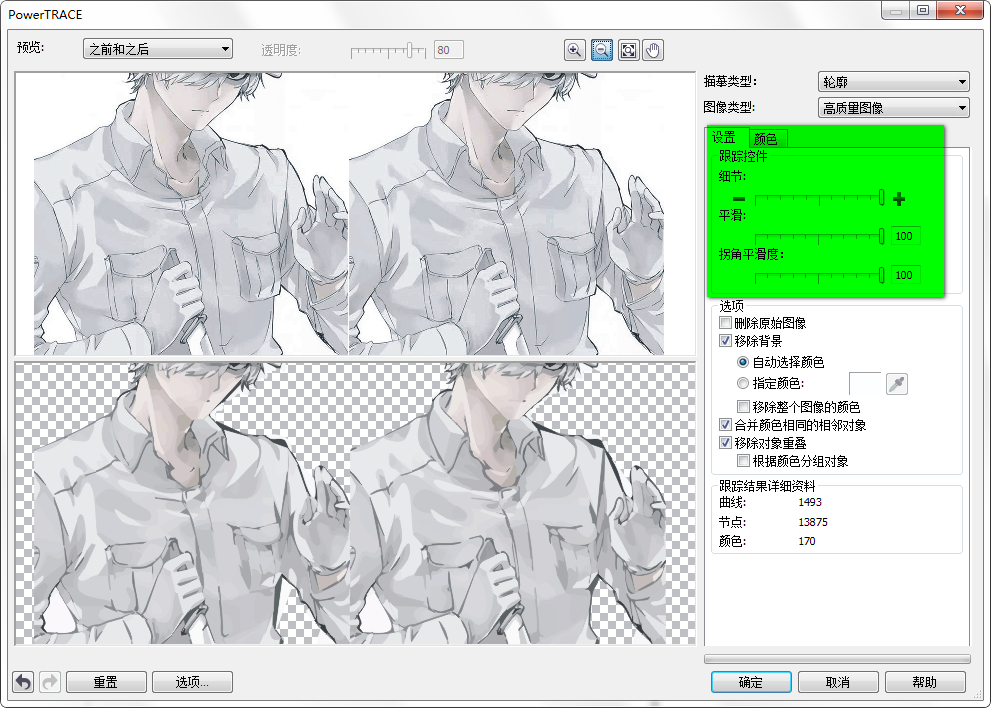
5.设置完细节后单击【排列】——【取消群组】,这里有两个取消的方式,选择第一个即可。
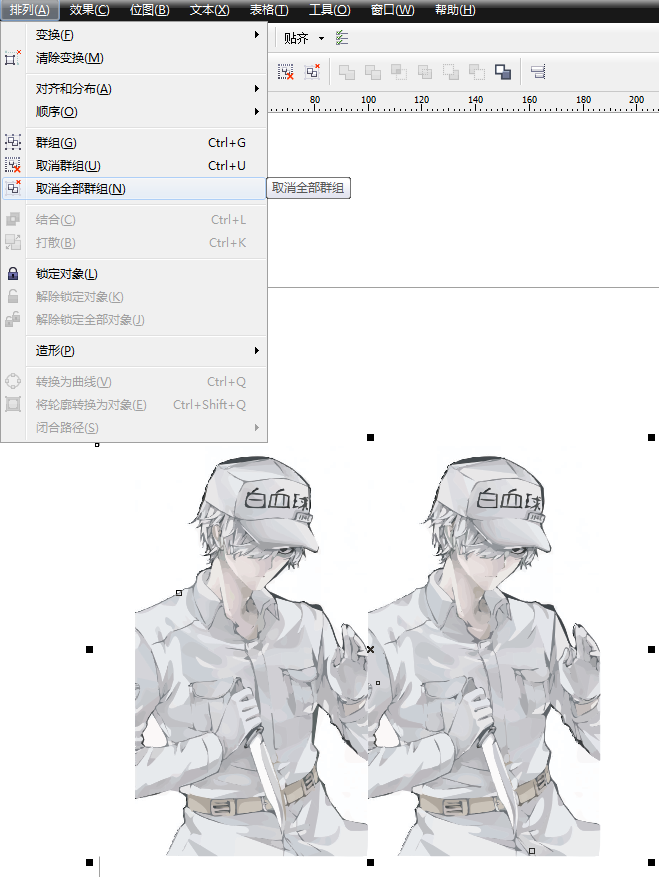
6.取消群组后就需要删减一些不要的图像了,单击【挑选工具】选择不需要的图像直接删除即可。
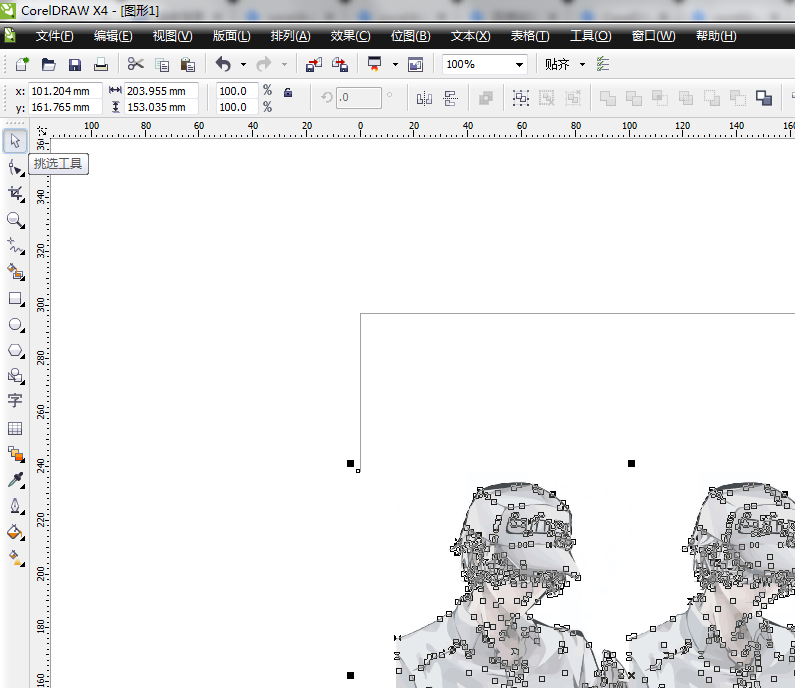
7.删除不需要的图像后单击【文件】——【导出】,导出保存的格式选择.jpg,其他数据默认即可。

8.最后是小编抠图的最终结果了,如下:
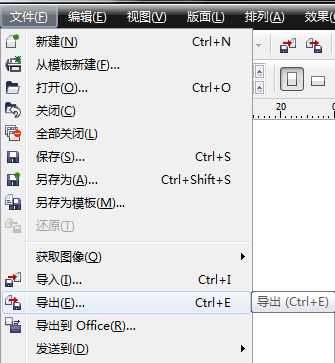
coreldraw x4绿色版怎么裁剪?
1.单击左侧导航栏然后选择【裁剪工具】或是第三个按钮
2.选中裁剪按钮后,我们圈出自己需要的位置

3.圈中自己需要的位置后,在圈中的区域内双击即可裁剪出来。
coreldraw制作出来的图形无论你放大多少倍都是很清晰的,而photoshop虽然也是可以制作图片但是不支持无限放大,放大后的图像非常模糊。
总结:两款软件的使用场合不同,如果你是需要用于制作放大图像的时候就需要借助coreldraw了。比如:平面设计广告、排版等。而photoshop则更适合用于做一些图片的编辑合成处理等,你可以用photoshop制作出更有艺术感的图像。
本网站提供photoshop cc 2019的下载,点击查看:http://www.cncrk.com/downinfo/259024.html
-优化用户反馈的问题,提升细节体验
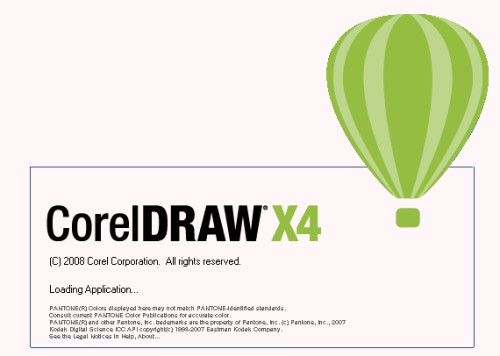
【coreldraw x4精简版软件特色】
1、活动文本格式2、独立的页面图层
3、交互式表格
4、专用字体
5、Windows Vista集成
6、文件格式支持
7、专业设计的模板
8、欢迎屏幕
【coreldraw x4精简版快捷键】
coreldraw x4绿色版常用快捷键介绍:选取整个图文件 【Ctrl】+【A】
高度/对比度/强度 【Ctrl】+【B】
复制选定的项目到剪贴板【Ctrl】+【C】
再次选定对象并以指定的距离偏移【Ctrl】+【D】
导出文本或对象到另一种格式【Ctrl】+【E】
导入文本或对象【Ctrl】+【I】
将选择的对象组成群组【Ctrl】+【G】
打开设置CorelDRAW选项的对话框【Ctrl】+【J】
拆分选择的对象【Ctrl】+【K】
结合选择的对象【Ctrl】+【L】
添加/移除文本对象的项目符号(切换)【Ctrl】+M
创建新绘图文档【Ctrl】+【N】
打开一个已有绘图文档【Ctrl】+【O】
打印当前的图形【Ctrl】+【P】
将选择的对象转换成曲线【Ctrl】+【Q】
重复上一次操作【Ctrl】+【R】
保存当前的图形【Ctrl】+【S】
撤销上一步操作【Ctrl】+【Z】
设置文本属性的格式【Ctrl】+【T】
选择两个对象时候(先选移动对象,后选参考对象)直接按对齐与分布里面菜单右边英文字母【L左对齐,R右对齐,T顶端对齐……右图所示】
常用功能(如:X4版本 复制属性自 默认没快捷键)等等,可通过【选项-自定义-命令】进行新建指定快捷键
运行 Visual Basic 应用程序的编辑器 【Alt】+【F11】
启动「这是什么?」帮助 【Shift】+【F1】
回复到上一个动作 【Ctrl】+【Z】
回复到上一个动作 【Alt】+【BackSpace】
复制选取的物件并置于「剪贴簿」中 【Ctrl】+【C】
复制选取的物件并置于「剪贴簿」中 【Ctrl】+【INS】
将指定的属性从另一个物件复制至选取的物件 【Ctrl】+【Shift】+【A】
剪下选取的物件并置于「剪贴簿」中 【Ctrl】+【X】
剪下选取的物件并置于「剪贴簿」中 【Shift】+【DEL】
删除选取的物件 【DEL】
将「剪贴簿」的内容贴到图文件内 【Ctrl】+【V】
将「剪贴簿」的内容贴到图文件内 【Shift】+【INS】
再制选取的物件并以指定的距离偏移 【Ctrl】+【D】
重复上一个动作 【Ctrl】+【R】
回复到上一个复原的动作 【Ctrl】+【Shift】+【Z】
打开「大小泊坞窗口」 【Alt】+【F10】
打开「缩放与镜像泊坞窗口」 【Alt】+【F9】
打开「位置泊坞窗口」 【Alt】+【F7】
打开「旋转泊坞窗口」 【Alt】+【F8】
包含指定线性度量线属性的功能 【Alt】+【F2】
启动「属性列」并跳到第一个可加上标签的项目 【Ctrl】+【ENTER】
打开「符号泊坞窗口」 【Ctrl】+【F11】
垂直对齐选取物件的中心 【C】
水平对齐选取物件的中心 【E】
将选取物件向上对齐 【T】
将选取物件向下对齐 【B】
将选取物件向右对齐 【R】
将选取物件向左对齐 【L】
对齐选取物件的中心至页 【P】
将物件贴齐格点 (切换式) 【Ctrl】+【Y】
绘制对称式多边形;按两下即可打开「选项」对话框的「工具箱」标签 【Y】
绘制一组矩形;按两下即可打开「选项」对话框的「工具箱」标签 【D】
为物件新增填色;在物件上按一下并拖动即可应用渐变填色 【G】
将物件转换成网状填色物件 【M】
绘制矩形;按两下这个工具便可建立页面框架 【F6】
绘制螺旋纹;按两下即可打开「选项」对话框的「工具箱」标签 【A】
绘制椭圆形及圆形;按两下这个工具即可打开「选项」对话框的「工具箱」标签 【F7】
新增文字;按一下页面即可加入美工文字;按一下并拖动即可加入段落文字 【F8】
擦拭一个图形的部份区域,或将一个物件分为两个封闭的路径 【X】
在目前工具及「挑选」工具间切换 【空格】
绘制曲线,并对笔触应用预设效果、笔刷、喷洒、书写式或压力感应效果 【I】
选取最近使用的「曲线」工具 【F5】
编辑物件的节点;按两下工具在所选取物件上选取全部节点 【F10】
将选取的物件放置到最后面 【Shift】+【PageDown】
将选取的物件放置到最前面 【Shift】+【PageUp】
将选取的物件在物件的堆叠顺序中向后移动一个位置 【Ctrl】+【PageDown】
将选取的物件在物件的堆叠顺序中向前移动一个位置 【Ctrl】+【PageUp】
选取整个图文件 【Ctrl】+【A】
打散选取的物件 【Ctrl】+【K】
解散选取物件或物件群组所组成的群组 【Ctrl】+【U】
将选取的物件组成群组 【Ctrl】+【G】
将选取的物件转换成曲线;「转换成曲线」可提供更多更有弹性的编辑功能 【Ctrl】+【Q】
将外框转换成物件 【Ctrl】+【Shift】+【Q】
组合选取的物件 【Ctrl】+【L】
打开「拼字检查器」;检查选取文字的拼字是否正确 【Ctrl】+【F12】
依据目前选取区域或工具显示物件或工具属性 【Alt】+【ENTER】
将标准填色应用至物件 【Shift】+【F11】
将渐层填色应用至物件 【F11】
打开「外框笔」对话框 【F12】
打开「外框色」对话框 【Shift】+【F12】
以大幅微调的设定值将物件向上微调 【Shift】+【↑】
将物件向上微调 【↑】
以大幅微调的设定值将物件向下大幅微调 【Shift】+【↓】
将物件向下微调 【↓】
以大幅微调的设定值将物件向右微调 【Shift】+【←】
将物件向右微调 【←】
以大幅微调的设定值将物件向左微调 【Shift】+【→】
将物件向左微调 【→】
储存作用中绘图 【Ctrl】+【s】
打开一个现有的绘图文件 【Ctrl】+【O】
打印作用中图文件 【Ctrl】+【P】
将文字或物件以另一种格式输出 【Ctrl】+【E】
输入文字或物件 【Ctrl】+【I】
建立一个新的绘图文件 【Ctrl】+【N】
打开「编辑文字」对话框 【Ctrl】+【Shift】+【T】
将文字变更为垂直 (切换) 【Ctrl】+【.】
变更文字为水平方向 【Ctrl】+【,】
设定文字属性的格式 【Ctrl】+【T】
新增/删除文字物件的项目符号 (切换式) 【Ctrl】+【M】
将美工文字转换成段落文字,或将段落文字转换为美工文字 【Ctrl】+【F8】
将文字对齐基准线 【Alt】+【F12】
重绘绘图窗口 【Ctrl】+【w】
在最后两个使用的检视品质间互相切换 【Shift】+【F9】
以全屏幕预览的方式显示图文件 【F9】
执行显示比例动作然后返回前一个工具 【F2】
打开「检视管理员泊坞窗口」 【Ctrl】+【F2】
按下并拖动这个工具便可平移绘图 【H】
缩小绘图的显示比例 【F3】
显示绘图中的全部物件 【F4】
仅放大显示选取物件的比例 【Shift】+【F2】
显示整个可打印页面 【Shift】+【F4】
将绘图向上平移 【Alt】+【↑】
将绘图向下平移 【Alt】+【↓】
将绘图向右平移 【Alt】+【←】
将绘图向左平移 【Alt】+【→】
打开「滤镜泊坞窗口」 【Alt】+【F3】
打开设定 CorelDRAW 选项的对话框 【Ctrl】+【J】
打开「图形与文字样式泊坞窗口」 【Ctrl】+【F5】
到上一页 【PageUp】
到下一页 【PageDown】
将字体大小缩减为前一个点数 【Ctrl】+数字键盘【2】
将字体大小缩减为「字体大小列表」中的前一个设定 【Ctrl】+数字键盘【4】
将字体大小增加为「字体大小列表」中的下一个设定 【Ctrl】+数字键盘【6】
将字体大小增加为下一个点数 【Ctrl】+数字键盘【8】
变更文字对齐方式为不对齐 【Ctrl】+【N】
变更文字对齐方式为强迫上一行完全对齐 【Ctrl】+【H】
新增/删除文字物件的首字放大 (切换式) 【Ctrl】+【Shift】+【D】
变更文字对齐方式为完全对齐 【Ctrl】+【J】
变更文字对齐方式为向右对齐 【Ctrl】+【R】
变更文字对齐方式为向左对齐 【Ctrl】+【L】
变更文字对齐方式为置中对齐 【Ctrl】+【E】
变更选取文字的大小写 【Shift】+【F3】
显示非打印字符 【Ctrl】+【Shift】+【C】
将文字的脱字号 (^) 移至框架终点 【Ctrl】+【END】
将文字的脱字号 (^) 移至框架起点 【Ctrl】+【HOME】
将文字的脱字号 (^) 移至文字起点 【Ctrl】+【PageUp】
将文字的脱字号 (^) 移到文字终点 【Ctrl】+【PageDown】
将文字的脱字号 (^) 向上移一段 【Ctrl】+【↑】
将文字的脱字号 (^) 向上移一个框架 【PageUp】
将文字的脱字号 (^) 向上移一行 【↑】
将文字的脱字号 (^) 向下移一段 【Ctrl】+【↓】
将文字的脱字号 (^) 向下移一个框架 【PageDown】
将文字的脱字号 (^) 向下移一行 【↓】
删除文字脱字号 (^) 右方单字 【Ctrl】+【DEL】
删除文字脱字号 (^) 右方字符 【DEL】
选取文字脱字号 (^) 右方单字 【Ctrl】+【Shift】+【←】
选取文字脱字号 (^) 右方字符 【Shift】+【←】
选取文字脱字号 (^) 左方单字 【Ctrl】+【Shift】+【→】
选取文字脱字号 (^) 左方字符 【Shift】+【→】
选取上移一段的文字 【Ctrl】+【Shift】+【↑】
选取上移一个框架的文字 【Shift】+【PageUp】
选取上移一行的文字 【Shift】+【↑】
选取下移一段的文字 【Ctrl】+【Shift】+【↓】
选取下移一个框架的文字 【Shift】+【PageDown】
选取下移一行的文字 【Shift】+【↓】
选取至框架起点文字 【Ctrl】+【Shift】+【HOME】
选取至框架终点文字 【Ctrl】+【Shift】+【END】
选取至文字起点的文字 【Ctrl】+【Shift】+【PageUp】
选取至文字终点的文字 【Ctrl】+【Shift】+【PageDown】
选取至行首文字 【Shift】+【HOME】
选取至行首文字 【Shift】+【END】
将文字的脱字号 (^) 移至行首 【HOME】
将文字的脱字号 (^) 移至行尾 【END】
将文字的脱字号 (^) 向右移一个字 【Ctrl】+【←】
将文字的脱字号 (^) 向右移一个字符 【←】
将文字的脱字号 (^) 向左移一个字 【Ctrl】+【→】
将文字的脱字号 (^) 向左移一个字符 【→】
打开「选项」对话框并选取「文字」选项页面 【Ctrl】+【F10】
寻找图文件中指定的文字 【Alt】+【F3】
显示图文件中所有样式的列表 【Ctrl】+【Shift】+【S】
变更文字样式为粗体 【Ctrl】+【B】
变更文字样式为有底线 【Ctrl】+【U】
变更全部文字字符为小写字母 【Ctrl】+【Shift】+【K】
变更文字样式为斜体 【Ctrl】+【I】
显示所有可使用或作用中的粗细变化 【Ctrl】+【Shift】+【W】
显示所有可使用或作用中的字体列表 【Ctrl】+【Shift】+【F】
显示所有可使用或作用中的 HTML 字体大小列表 【Ctrl】+【Shift】+【H】
将字体大小缩减为前一个点数 【Ctrl】+数字键盘【2】
将字体大小缩减为「字体大小列表」中的前一个设定 【Ctrl】+数字键盘【4】
将字体大小增加为「字体大小列表」中的下一个设定 【Ctrl】+数字键盘【6】
将字体大小增加为下一个点数 【Ctrl】+数字键盘【8】
显示所有可使用或作用中的字体大小列表 【Ctrl】+【Shift】+【P】
【coreldraw x4精简版安装教程】
coreldraw x4绿色版安装步骤:
1.现在本页起点网站下载coreldraw x4绿色版,将【CorelDraw X4】软件包下载至本地后双击解压找到.exe格式程序并双击运行。如下图:我们耐心等待其自行安装完毕。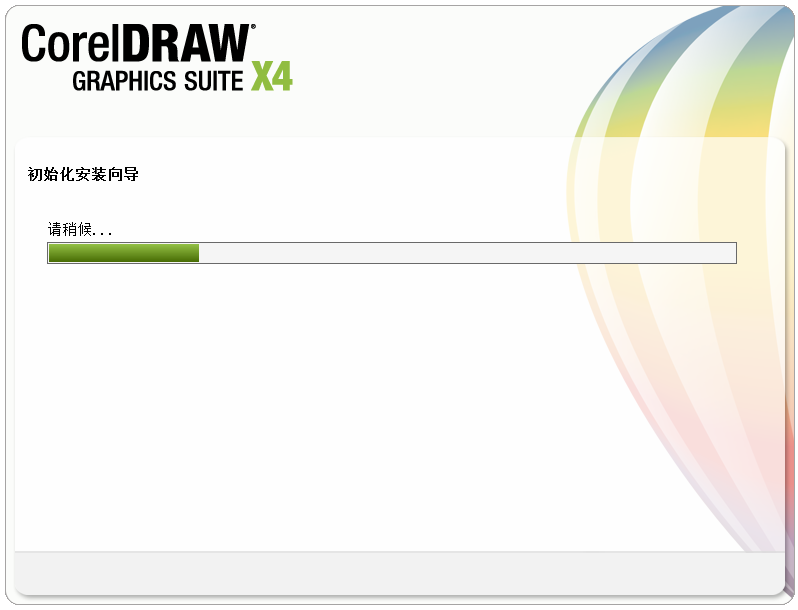
2.加载完毕进入到CorelDraw X4绿色版的安装协议界面,小编建议大家大致了解下CorelDraw X4绿色版的安装协议,因为该协议是安装必须同意项哦。同意协议后我们单击【下一步】继续安装。
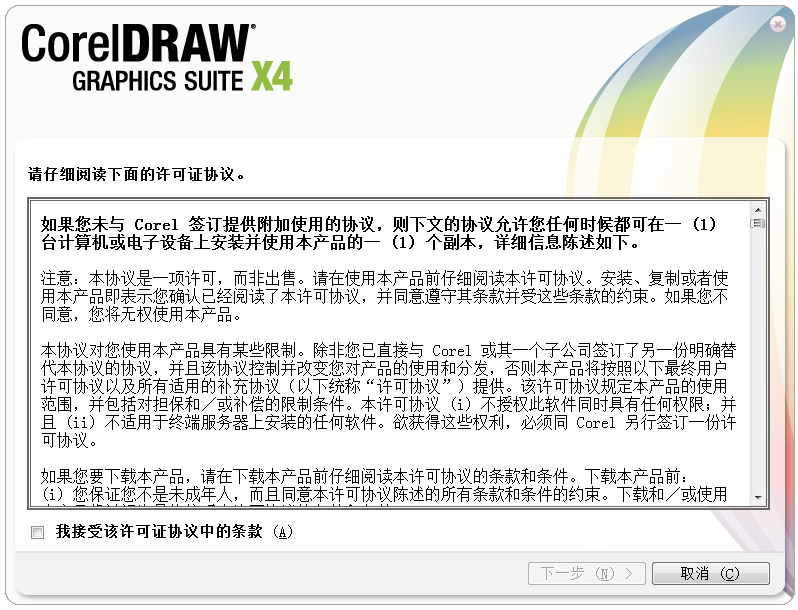
3.继续安装出现如下界面,这个位置是提醒我们支持正版的界面,小伙伴们可暂时忽略直接单击【下一步】。注册信息小编会在使用教程处说明哦。

4.继续安装进入到CorelDraw X4绿色版的附加任务设置界面,在这个界面里分三大模块,我们先看“安装”模块吧。在这个界面里我们可以选择CorelDraw X4绿色版的其他附加产品,如:
Coreldraw可以设置一些附加小程序,打开下拉选择即可。其他几项同理。
Corel photo-paint——彩绘和照片编修程序
Corel CaPture——截屏软件
Bitstream Font Navigator——字体管理器
最后,我们在安装界面里先把CorelDraw X4安装目录设置下,单击【更改】设置即可。
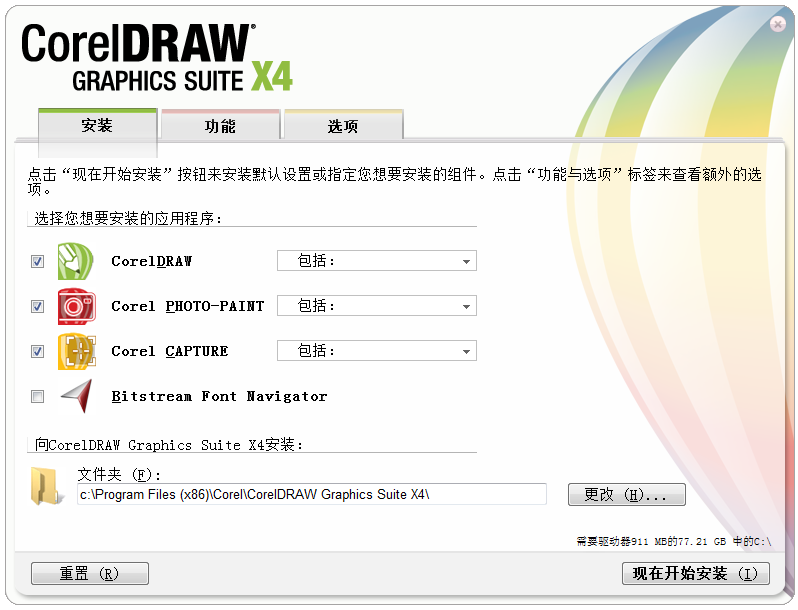
5.设置完安装界面后,单击“功能”界面,然后根据自己的使用习惯勾选相应的功能。建议将用户指南勾选上哦,有什么不懂的问题可以参考该指南。
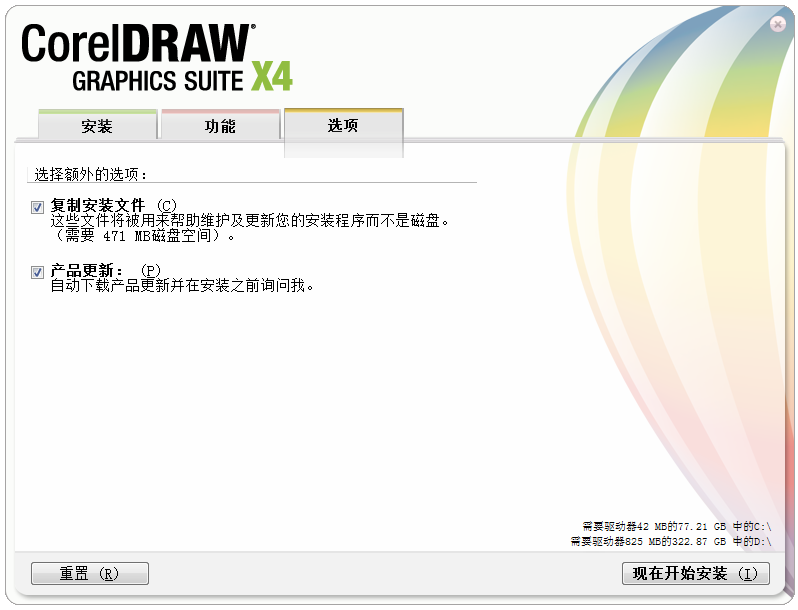
6.设置完功能界面后,单击“选项”进入该界面设置。这个界面只有两个选项,根据自己需求选择即可。设置后我们单击【现在开始】安装即可,或是你有其他设置没设置好的可以单击导航栏跳转对应界面进行设置。
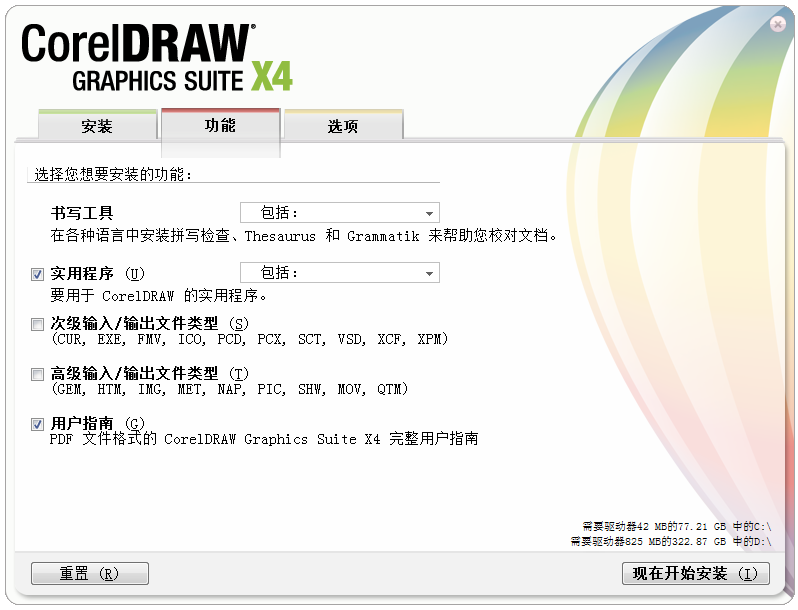
7.一切信息设置后进入到CorelDraw X4的安装进度条界面,在这个界面里,我们除了等待其自行安装完毕以外,还可单击CorelDraw X4绿色部分查看一些功能介绍哦。
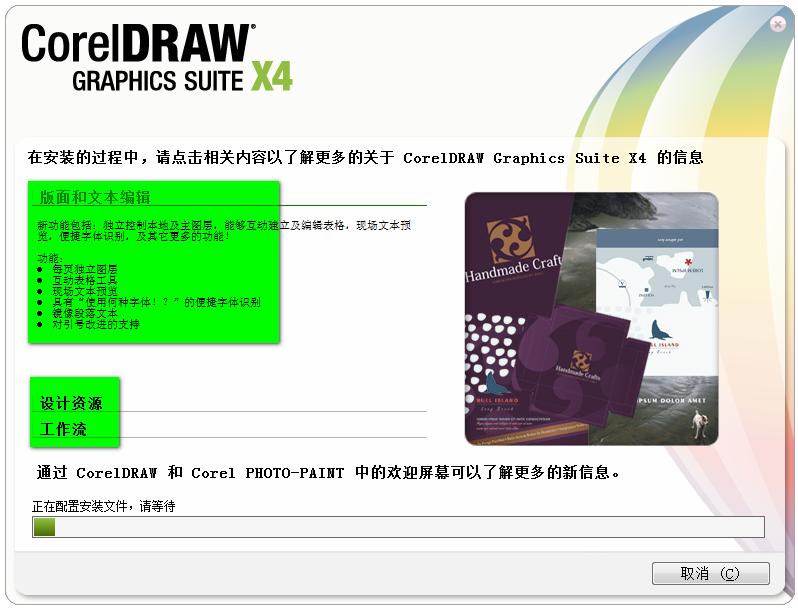
8.最后,CorelDraw X4安装完成,我们单击【完成】按钮即可。
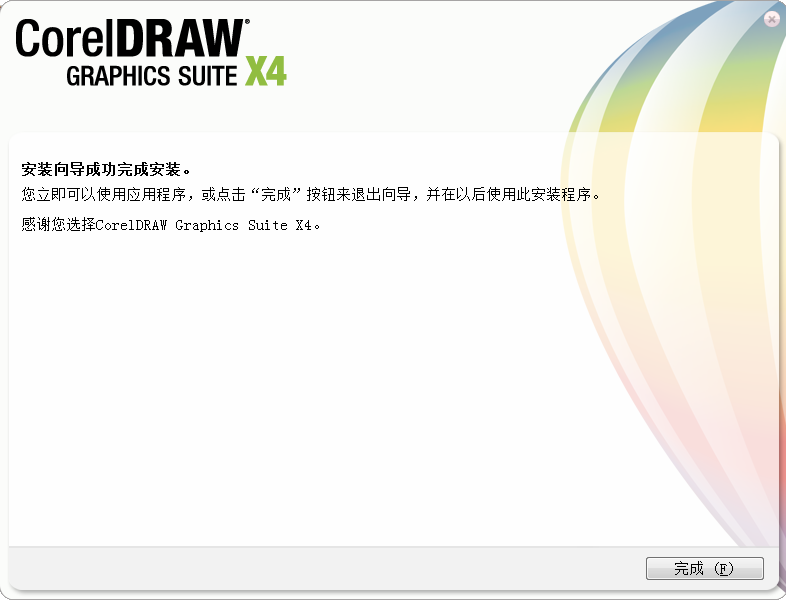
【coreldraw x4精简版破解教程】
coreldraw x4绿色版破解教程
1.我们需要将已经安装好的CorelDraw X4绿色版双击运行打开,如下:单击左上角的导航栏里的【帮助】按钮,然后选择下拉中的【注册】按钮。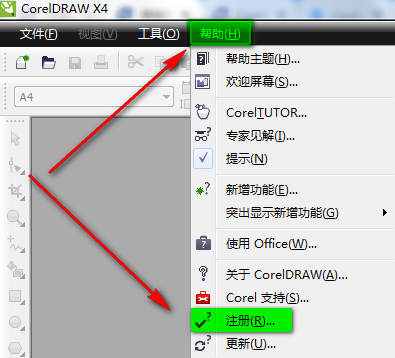
2.选择注册后会进入需要你注册的界面,请从序列号界面里任选一组序列号用于破解吧。提示:CorelDraw的官方针对破解信息防护较严格,所以需要小伙伴们自行实验破解教程哦。
【coreldraw x4精简版序列号】
coreldraw x4简体中文正式版序列号DR14UB9-C5HBM6U-5ZNItvu-UEUQJVU
vs14R22-x3S7YGT-JL5BFMZ-EGRYZQE
VS14R22-SZLY3V6-LUW9DYS-MZK2X6Q
以上就是小编给大家介绍的coreldrawx4序列号,来源网络收集,希望能够帮助到大家!
【coreldraw x4全教程】
coreldraw x4入门教程
打开coreldraw x4软件,右上角”文件→新建“建一个文档出来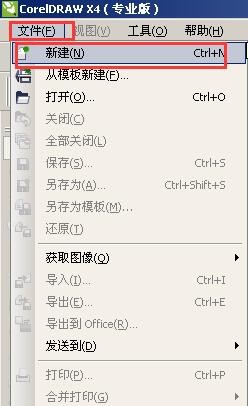
这就是CDR X4的界面了,先来认识一下,左边是工具栏,右边是颜色框,平时做图用的最多的
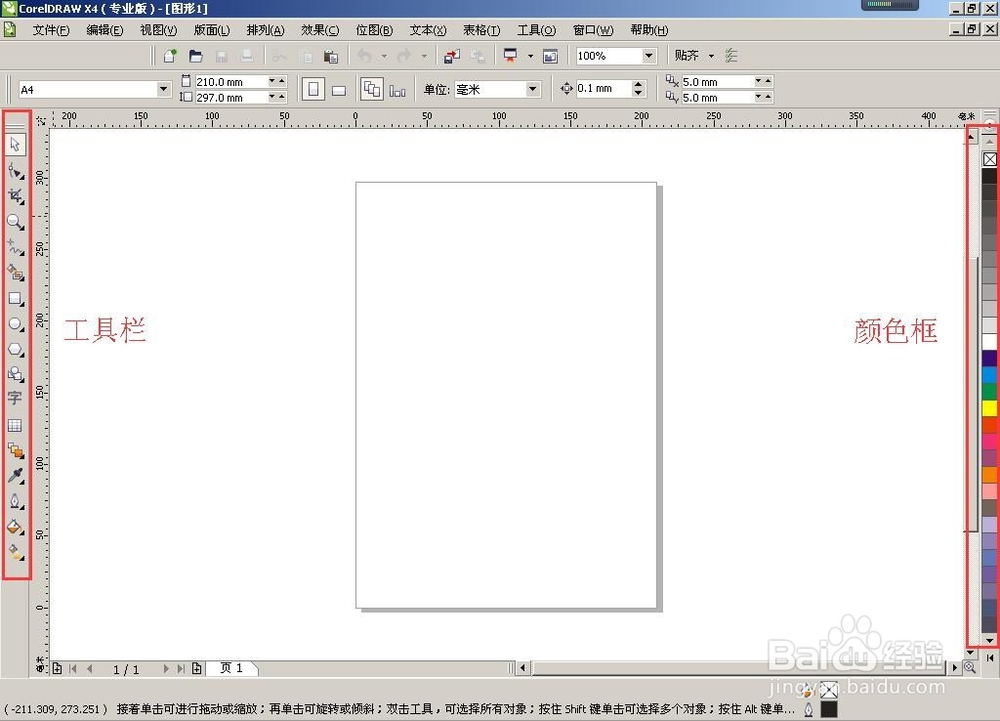
不一个一个说每个工具的用处了,从实际做图中了解一下每个工具;(从做一些简单图了解一下每个工具)
1、首先选择”矩形工具“随便画个四边形,画出来之后看上面红色框地方,显示的是这个四边的尺寸,581.191 mm*319.717 mm,默认都是以毫米为单位的;(图1)
2、如果你想改变这个四边形的尺寸,比如想改成50厘米*50厘米,那就在这个地方直接输入500*500,按Enter就成了这个尺寸。(图2)
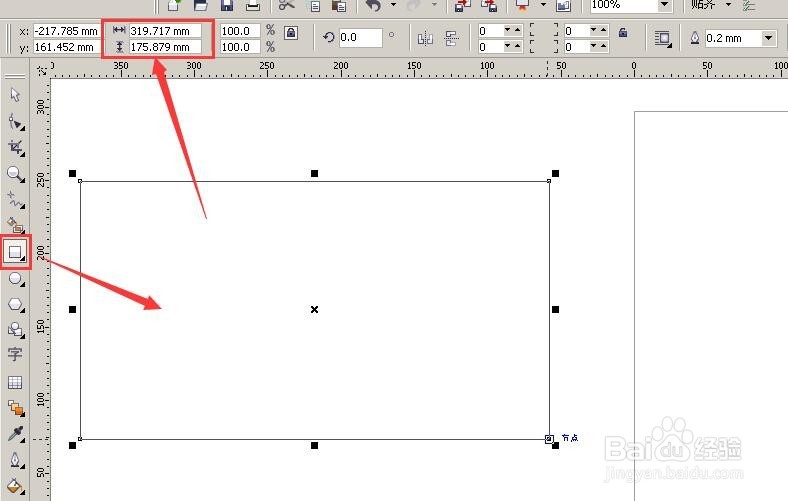
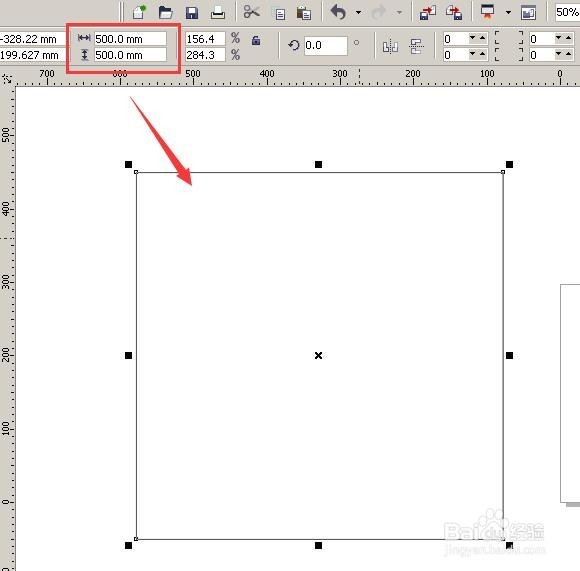
例如你现在画的是一个1000*500的四边形,放大或缩小时想同比例放大缩小,那就把它锁住(图1),在输入尺寸就可以了,直接就变成1500*750,不想同比例,把那个锁取消就可以了(图2)
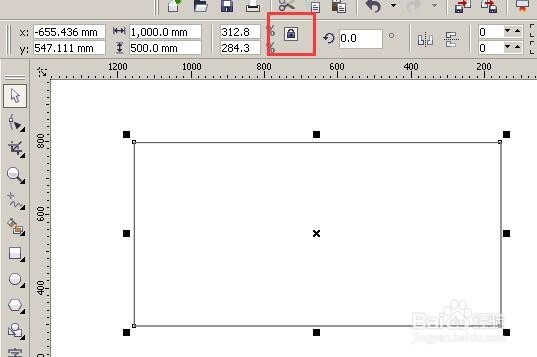
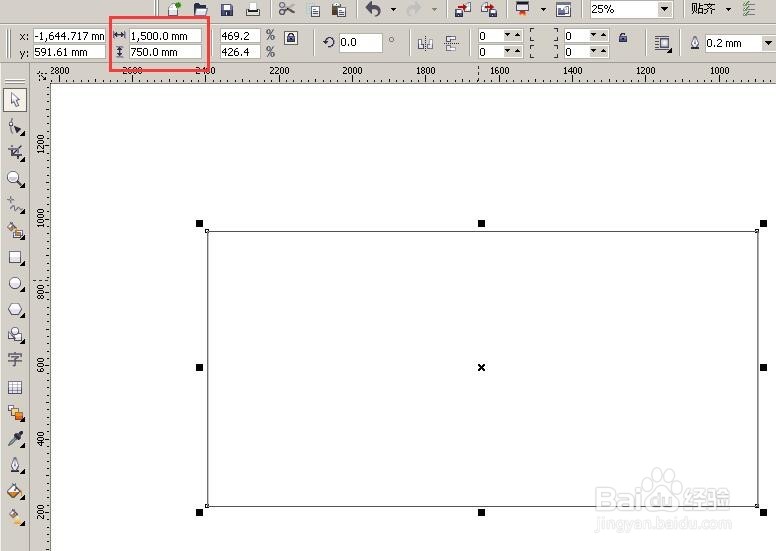
1、给这个矩形填充一个好看的颜色,用”挑选工具“选中矩形(左边工具栏第一个)直接在右边随边点一个颜色就填充上了(图1);
2、颜色框最下面,一个三角按钮点开可以看到好多颜色。(我的这上面有我加的好多颜色,所以你的没有这么多颜色是正常)图2
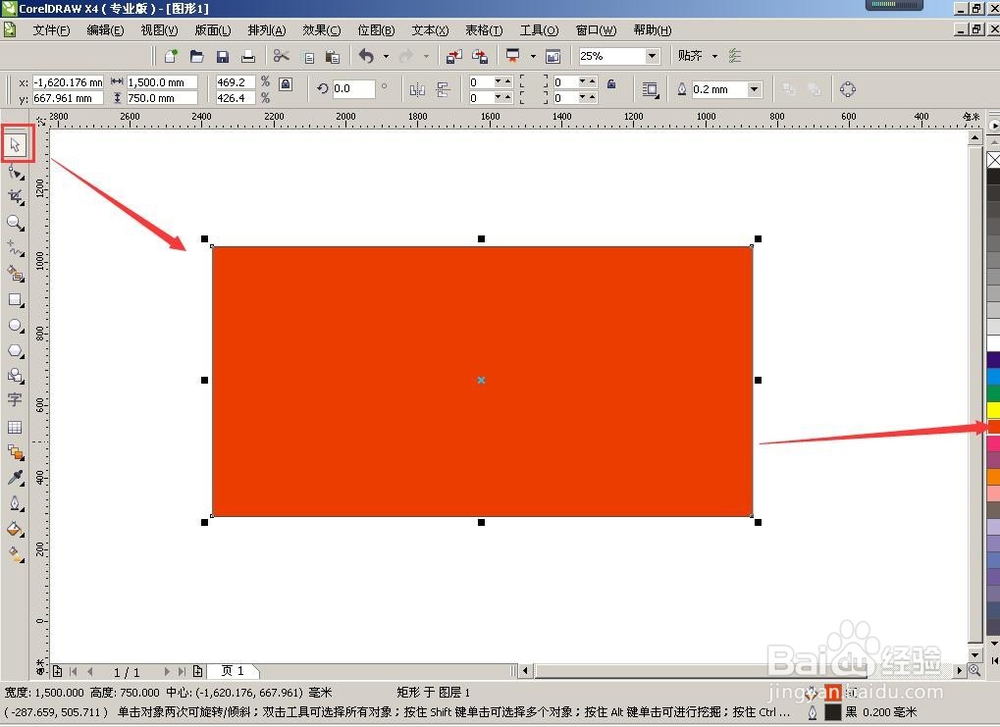
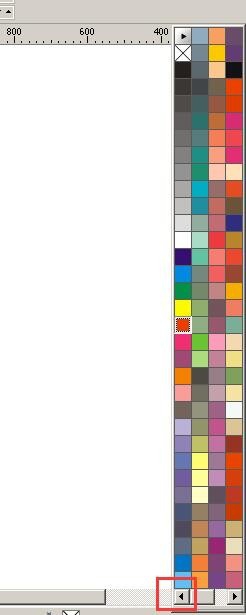
1、鼠标滑轮就可以放大缩小,把边线放大点可以看到矩形是红色的了,但还有一个黑色的边框,实在是不好看;(图1)
2、还用挑选工具选中矩形,用”鼠标右键“点颜色框上面那个X,黑色线框就没有了; (图2)
3、如果还想要边框,就选中矩形,用”鼠标右键“点黑色或其它颜色就可以了
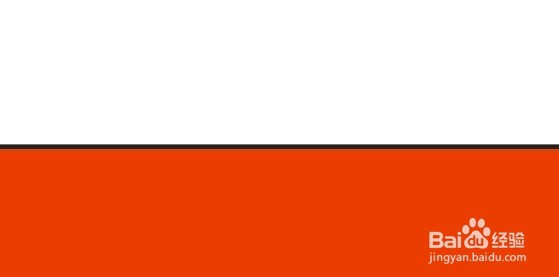
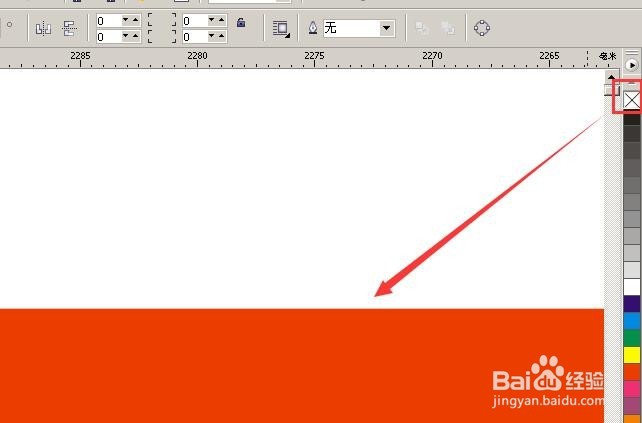
1、图形放大后,没有在页面中间,快速方法就是按键盘上的”F4”,图形就会在页面中间而且是最大化;(图1)
2、矩形画好了,上面再加一些文字吧,选择左边工具栏文字工具,在页面上点击一下,就会出来闪烁的一个竖线,输入文字“百度经验”;(图2)
3、输完后是不是看到字太小了,选中文字,改变文字大小以及字体(图3)
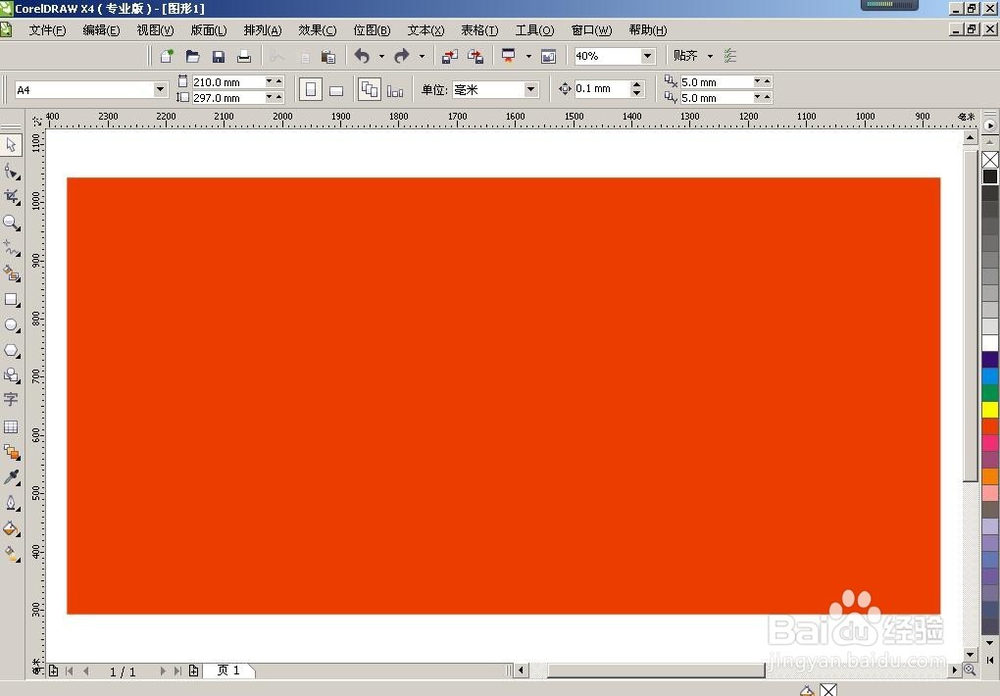
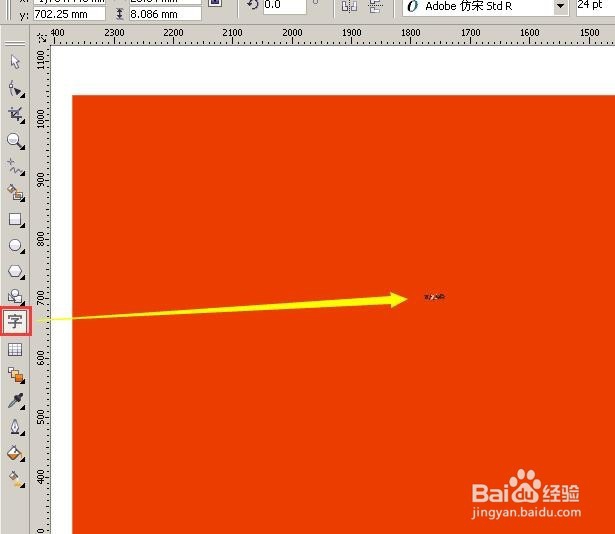
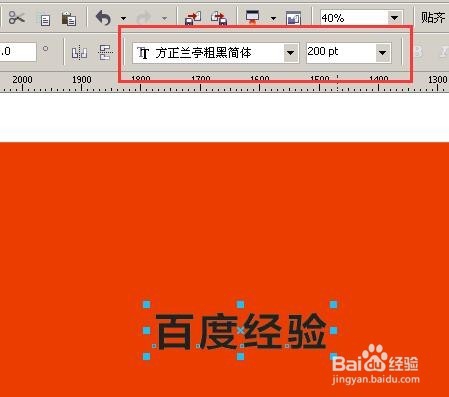
1、也可以选中文字,鼠标放在文字四个角的任意一角,都会出现“斜线双箭头”这个标(截不下来图,希望你能理解我说的),点鼠标左键可以随意改变图形大小; (图1)
2、选择中间的那两个可以改变字体的宽度和高度;(图2)
3、在选中的情况下,再点一次就会变成“旋转”模式,鼠标放在四个角的地方可以旋转(图2)
4、放在中间位置可以使图形上下倾斜或左右倾斜。(图4)

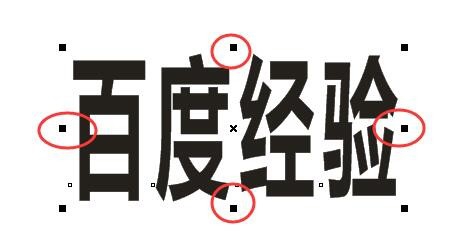


1、好了,调整好后,给字体填充一个渐变的颜色放在矩形上,使用工具栏倒数第二个“填充”,点开填充工具右下角那个黑色小三角,选择“渐变填充”(图1)
2、用双色可以填充2个颜色,还可以把选择你类型(你挨个试试就可以看到每个的样式);(图2)
3、选择自定义,就是可以填充多个颜色,在颜色条上面鼠标双击就可以添加颜色,添加后出来个三角符号,选中三角符号右边可以填充你想要的颜色。(图3、4)
4、如果不想要这个颜色色了,选中小三角,再双击就没有了。
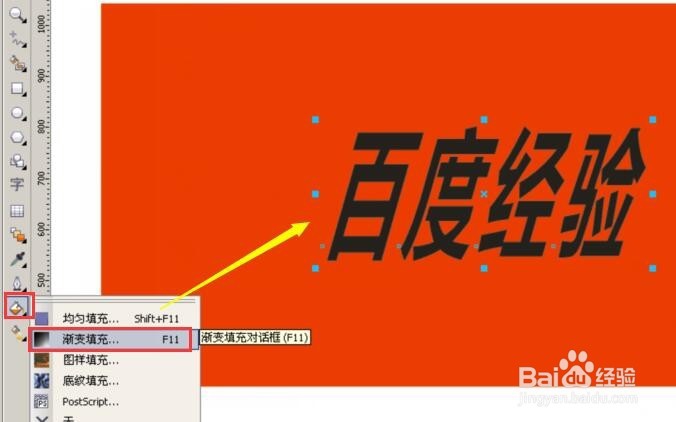
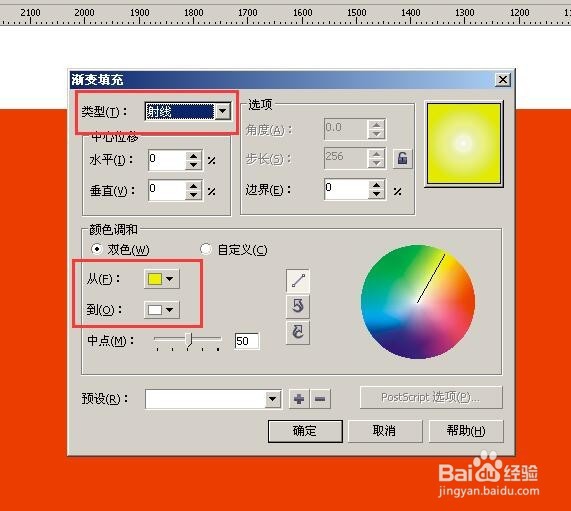
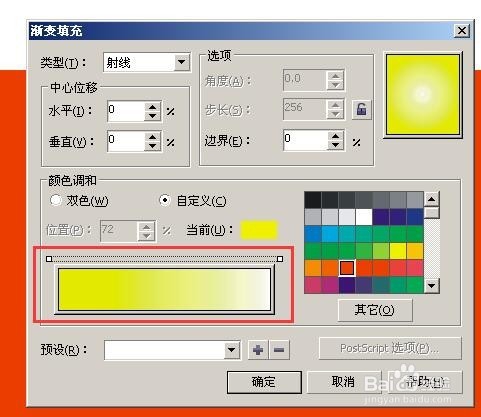
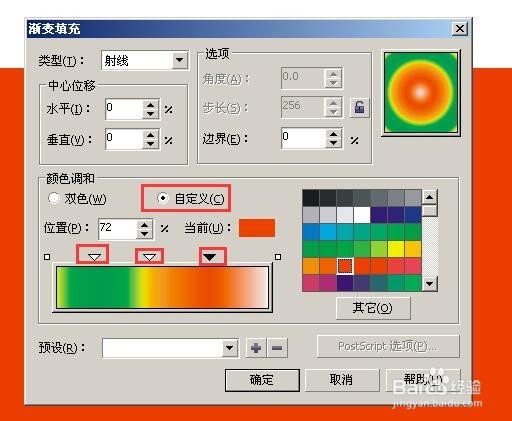
在文字的后面换行再加两字,选中文字,双击就可以添加文字了,按Enter换行输入”百度“,选中文字,选择“水平对齐”下小三角出来下拉单,可以选择文字对齐类型;
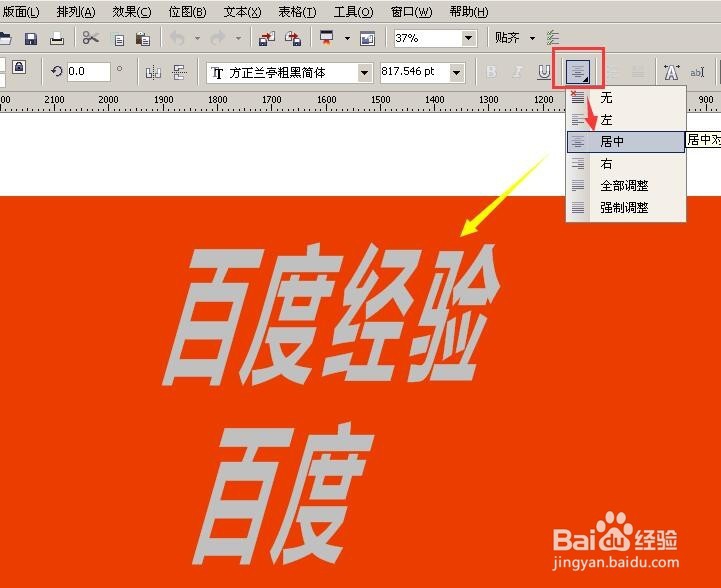
1、给文字加个阴影更显立体感,选择左边工具栏倒数第五个“交互式调和工具”黑小三角"阴影",鼠标放在文字的中间位置点击鼠标左键往右下一拉松鼠标阴影就出来了;(图1)
2、上面红色框内,第一个是阴影的深浅,第二个是阴影的羽化程度,后面那个是可以取消阴影;(图2)
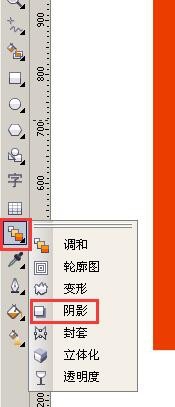

1、画完这个图了,如果是没做完就点“文件→保存”
2、如果是想导出图片,就点“文件→导出"(图1)
3、把保存的位置先选好,然后类型选择”JPG“图片格式,然后导出(图2)
4、在下一个设置框里,把分辨率设置的高一点,1米以上的200或300都可以,根据你的图形大小来设定,颜色模式:如果是用来印刷出图就选择CMYK,如果是显示屏上用,RGB和CMYK都可以,然后确定图片就导好了(图3)
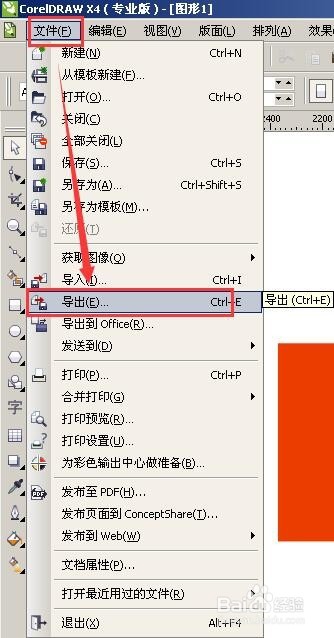
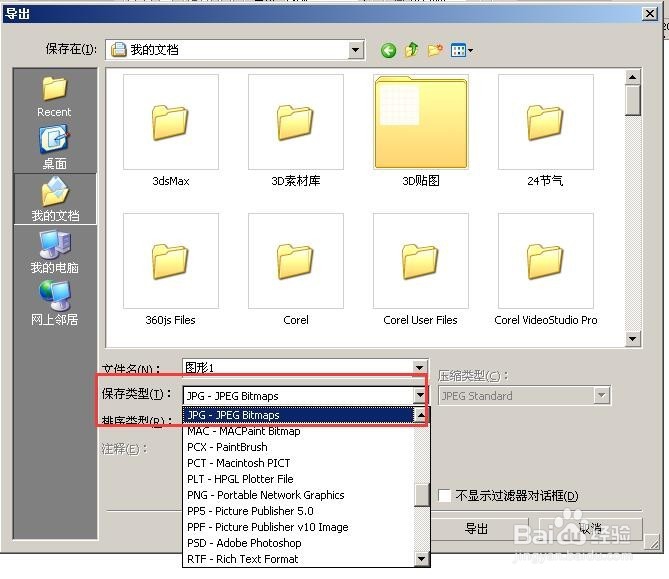
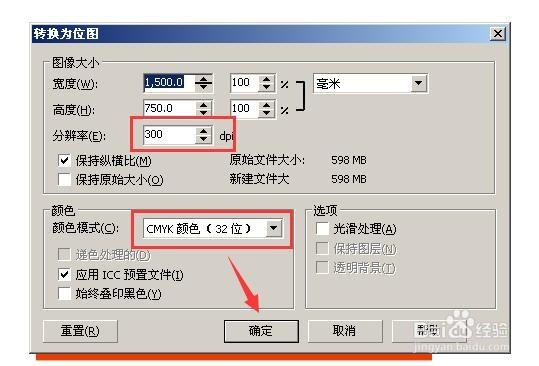
1、再说一些上图没有用到的一个常用的工具,画具工具,可以自已随意画形状,用工具栏第五个手绘工具,打开小三角下来菜单,出来好几个工具,都是用来绘画的,这个常用的是第二个”贝塞尔“工具,如果想临摹哪一个图形就用这个工具来画,先把大概轮廓圈起来;(图1)(图2)
2、使用工具栏第二个”形状工具|“点每一个节点都可以随意拖动;(图3)
3、用”形状工具“选中所有节点,点上面”把直线转换为曲线“,选择哪条线都可以改变成曲线;(图4)(图5)
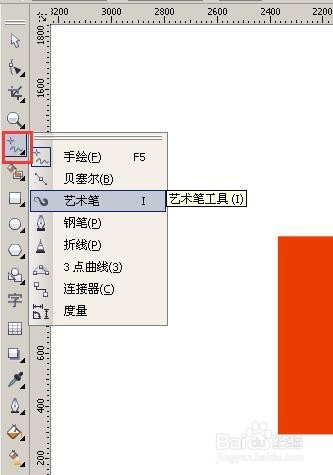

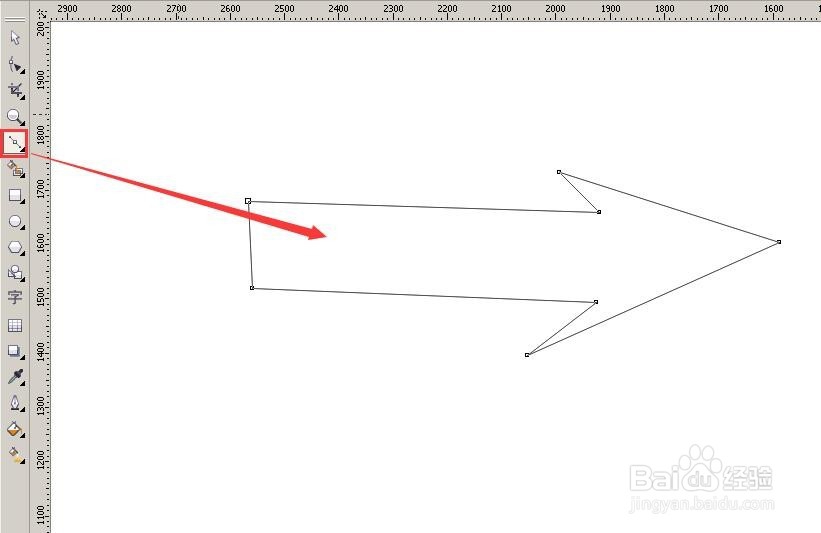
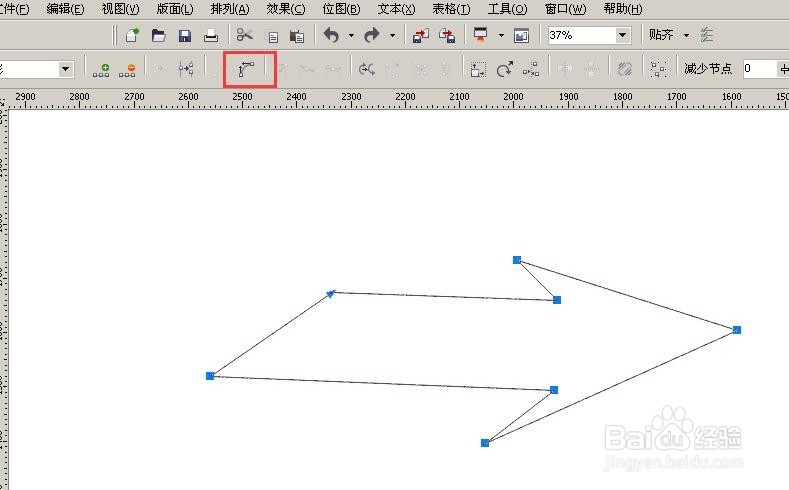
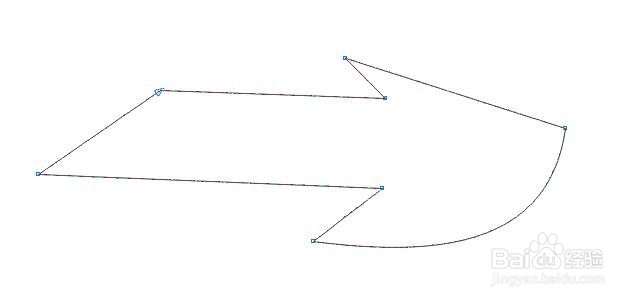
再说几个画图时的小窍门:
1、画圆形时,按CTRL键画的是正圆形;(图1)
2、按H键是手形工具,可以移动文件看图;
3、肯定少不了用复制工具,平常用的那个太麻烦而且做的文件大时卡半天,在这个软件里复制是最好用的,鼠标左键选中图形在拉出一个图形不松鼠标左键的同时按鼠标右键,就可复制出来了(多练习一下,文字表达怕听不明白)
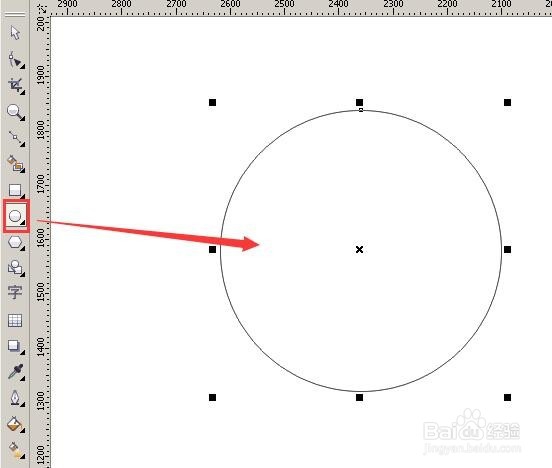
【常见问题】
CorelDRAW X4绿色版怎么设置快捷键?1.首先打开破解后的CorelDraw X4绿色版,然后根据下图中我们选择【工具】按钮选择【自定义】选项
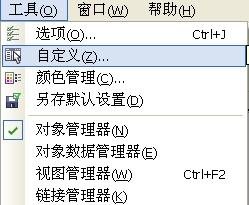
2.进入到CorelDraw X4绿色版的自定义选项后,选择【命令】按钮。
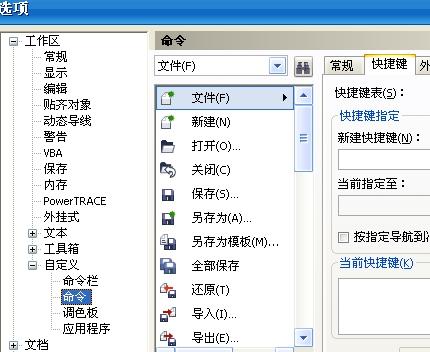
3.进入到命令按钮后就可以设置CorelDraw X4绿色版的快捷键了,如下:

【使用教程】
coreldraw x4绿色版使用技巧之自动抠图1、首先我们打开安装好的COREIDRAW X4,打开软件后我们需要导入一张图片,单击【文件】——【导入】然后选择你需要扣的图片即可导入成功。如下:
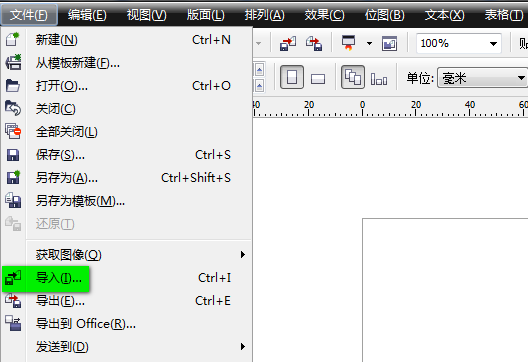
2.将图片成功导入后,如果图片太大或太小,你可以选择用鼠标左键拖动图片的边角进行放大或缩小。黑色点是图片的边框位置,鼠标放在该位置拖住不放即可放大缩小。
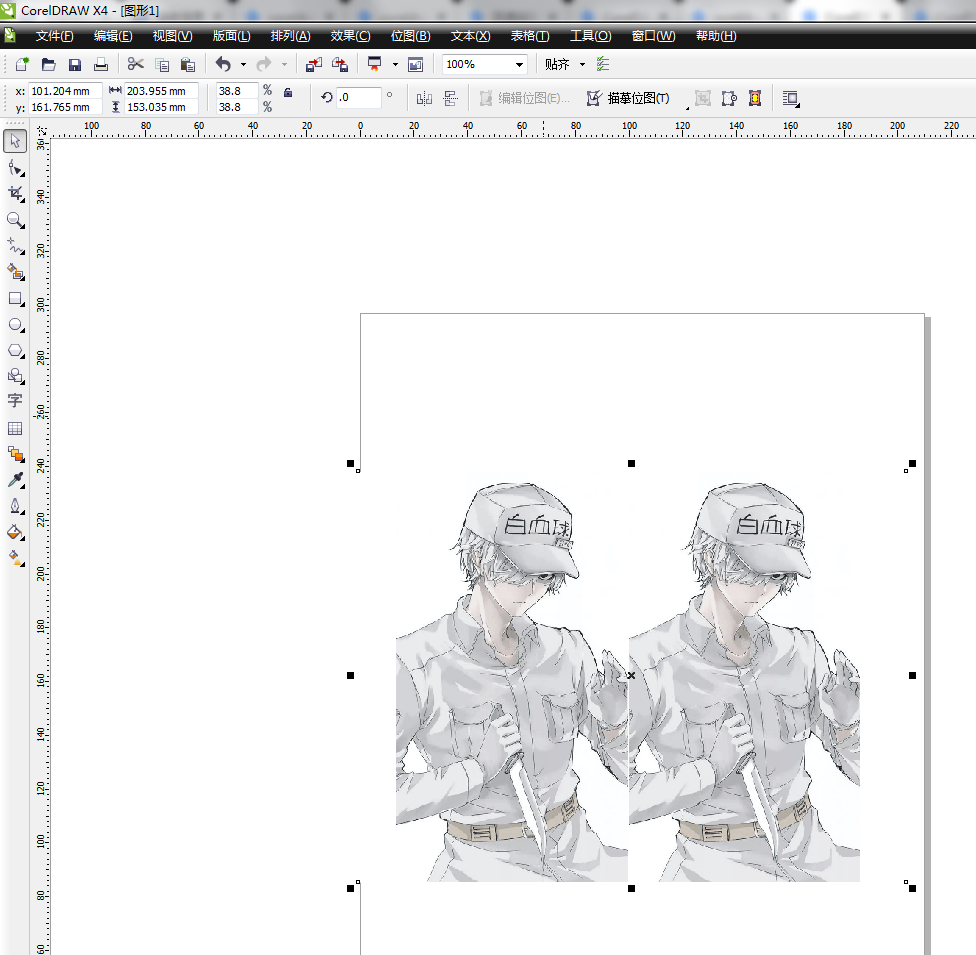
3.整理好图片后我们需要开始抠图了,选择导航栏上的【位图】——【轮廓描摹】——【高质量图像】
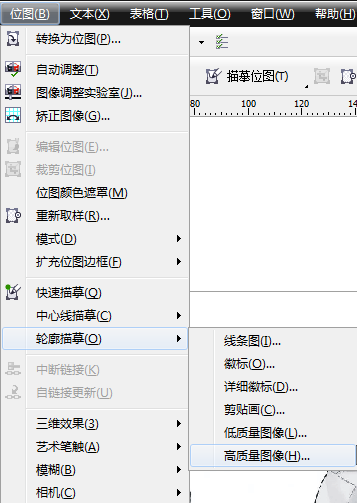
4.进入到COREIDRAW X4的轮廓描摹界面后,我们在下图中标示处调整描摹的细节。
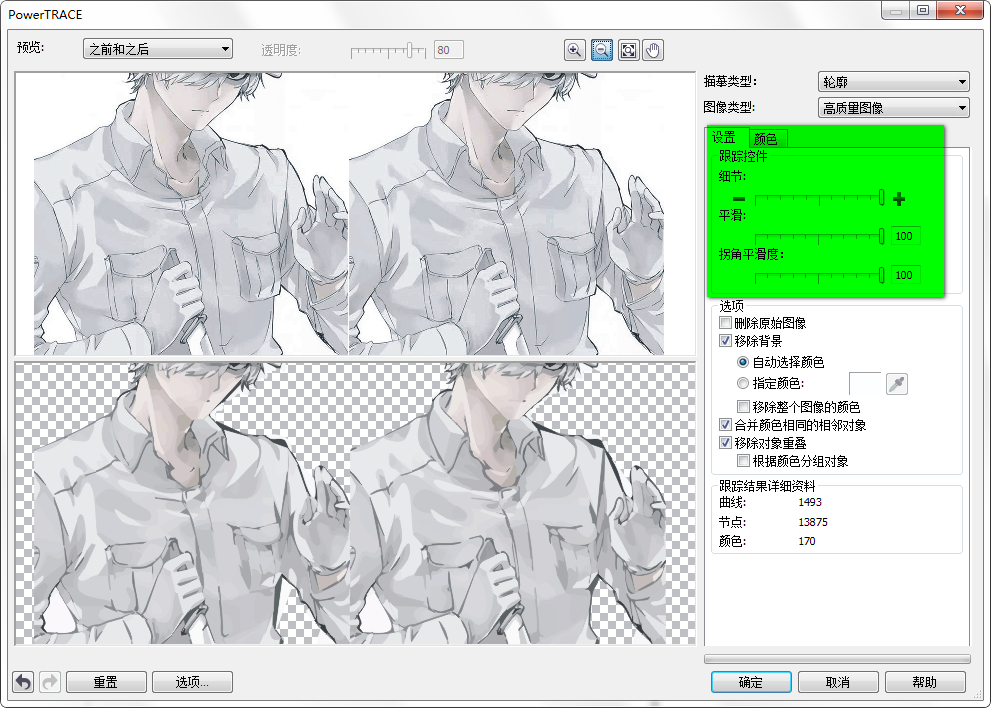
5.设置完细节后单击【排列】——【取消群组】,这里有两个取消的方式,选择第一个即可。
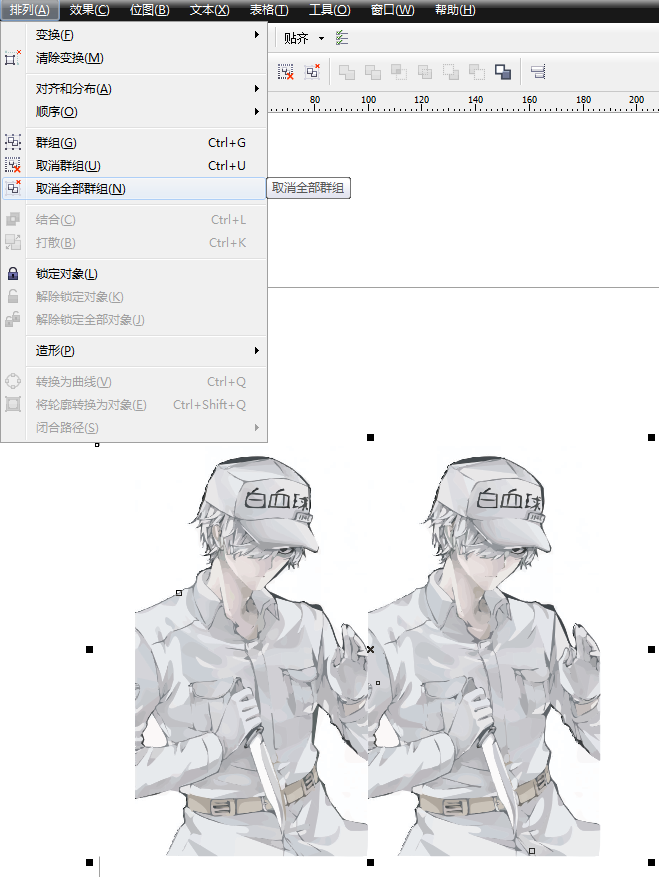
6.取消群组后就需要删减一些不要的图像了,单击【挑选工具】选择不需要的图像直接删除即可。
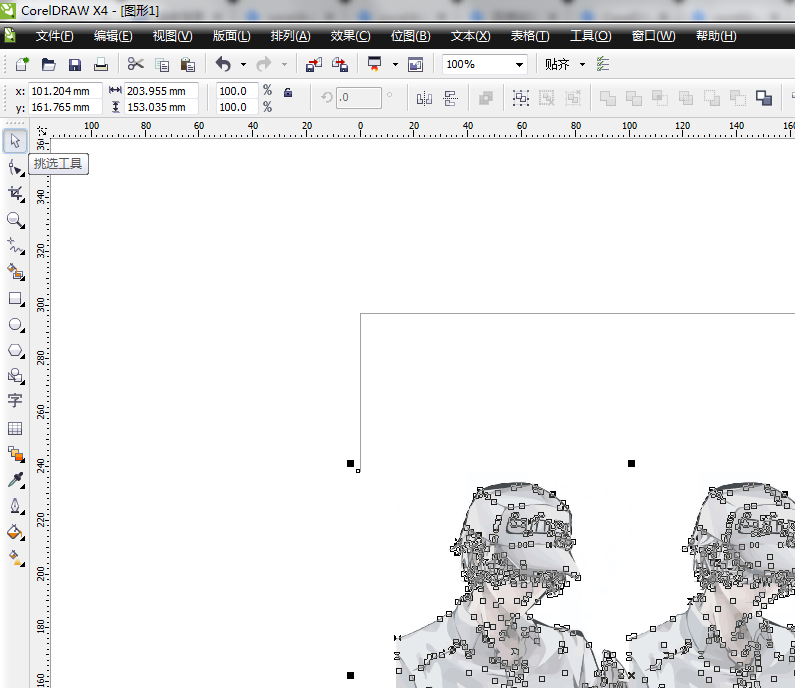
7.删除不需要的图像后单击【文件】——【导出】,导出保存的格式选择.jpg,其他数据默认即可。

8.最后是小编抠图的最终结果了,如下:
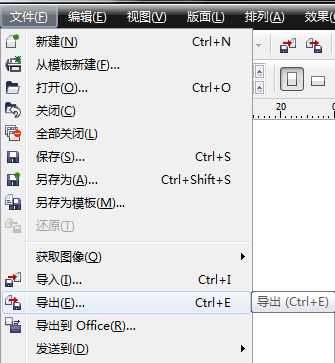
coreldraw x4绿色版怎么裁剪?
1.单击左侧导航栏然后选择【裁剪工具】或是第三个按钮
2.选中裁剪按钮后,我们圈出自己需要的位置

3.圈中自己需要的位置后,在圈中的区域内双击即可裁剪出来。
【coreldraw和ps的区别】
coreldraw和photoshop两者的主要作用大不相同,coreldraw简单来说就是用来制作矢量图形的工具而photoshop用很通俗的话来说就是p图工具,可以修改一些图片制作一些效果。coreldraw制作出来的图形无论你放大多少倍都是很清晰的,而photoshop虽然也是可以制作图片但是不支持无限放大,放大后的图像非常模糊。
总结:两款软件的使用场合不同,如果你是需要用于制作放大图像的时候就需要借助coreldraw了。比如:平面设计广告、排版等。而photoshop则更适合用于做一些图片的编辑合成处理等,你可以用photoshop制作出更有艺术感的图像。
本网站提供photoshop cc 2019的下载,点击查看:http://www.cncrk.com/downinfo/259024.html
【coreldraw x4精简版更新日志】
coreldraw x4绿色版最新更新:
-修改bug-优化用户反馈的问题,提升细节体验

